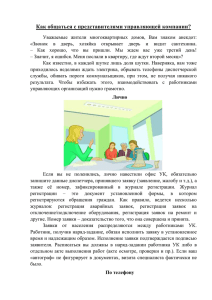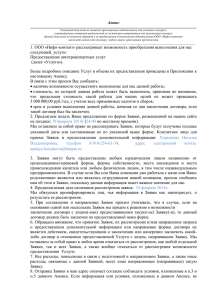Руководстве Пользователя - Торговые роботы для quik
advertisement
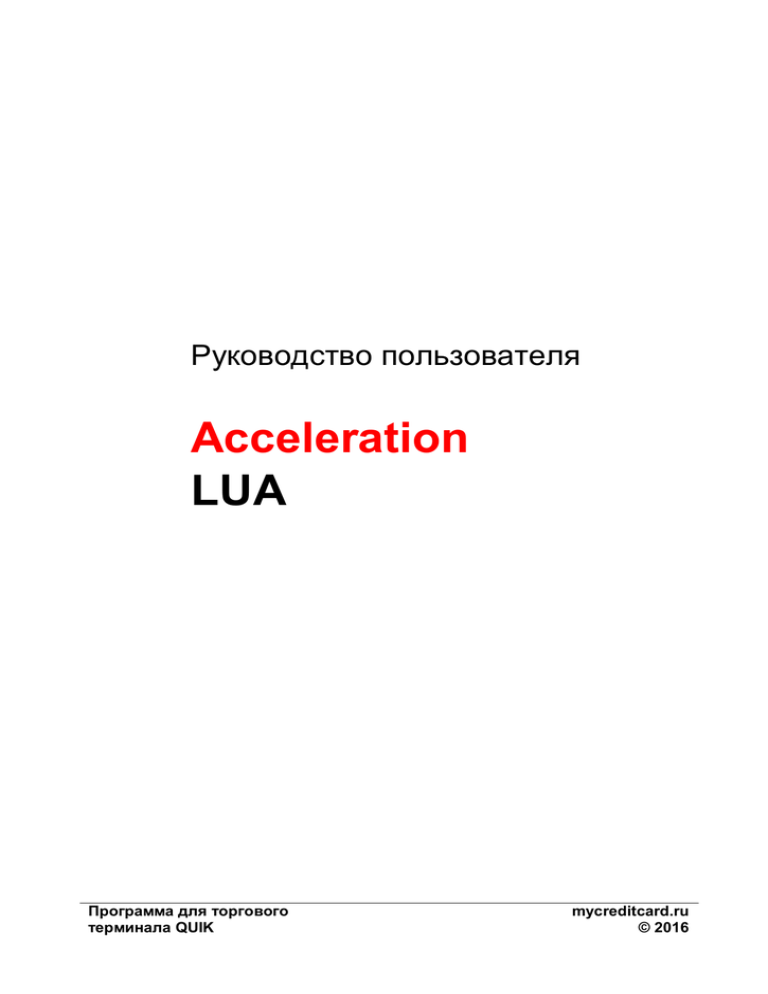
Руководство пользователя Acceleration LUA Программа для торгового терминала QUIK mycreditcard.ru © 2016 Acceleration LUA © 2016, mycreditcard.ru 2 / 87 СОДЕРЖАНИЕ Краткое описание .................................................................................................. 10 Активация и лицензия.......................................................................................... 11 2.1 Активация .......................................................................................................... 11 2.2 Информация о лицензии .................................................................................. 12 Подготовка QUIK ................................................................................................... 14 3.1 Системные требования .................................................................................... 14 3.2 Настройка таблиц ............................................................................................. 14 Загрузка программы в QUIK ................................................................................ 15 Интерфейс программы ........................................................................................ 18 5.1 Главное меню .................................................................................................... 18 5.2 Панель управления........................................................................................... 20 5.3 Таблица состояний ........................................................................................... 21 5.4 Строка состояния .............................................................................................. 26 Информационные таблицы ................................................................................ 28 6.1 Таблица инструментов ..................................................................................... 28 6.2 Таблица заявок ................................................................................................. 29 6.3 Таблица стоп-заявок ......................................................................................... 30 6.4 Таблица лестниц заявок ................................................................................... 31 6.5 Таблица позиций ............................................................................................... 34 Создание торговых операций ............................................................................ 36 7.1 Заявка ................................................................................................................ 36 7.2 Заявки ................................................................................................................ 36 7.3 Стоп-заявки ....................................................................................................... 38 7.4 Лестница заявок ................................................................................................ 40 7.5 Пакет заявок ...................................................................................................... 42 7.5.1 Таблица заявок пакета заявок ................................................................... 42 7.5.2 Журнал ........................................................................................................ 45 7.5.3 Таблица пакетов заявок ............................................................................. 45 7.5.4 Группа параметров пакета заявок ............................................................. 46 7.6 Стакан ................................................................................................................ 47 7.6.1 Интерфейс таблицы котировок ................................................................. 47 7.6.2 Создание транзакций в таблице котировок .............................................. 49 Общие настройки .................................................................................................. 51 8.1 Закладка «Вид» ................................................................................................. 51 8.1.1 Таблицы ...................................................................................................... 51 8.2 Закладка «Журнал» .......................................................................................... 52 8.2.1 Лог файл событий ...................................................................................... 52 8.2.2 Лог файл сделок ......................................................................................... 53 8.3 Закладка «Лимиты» .......................................................................................... 53 8.3.1 Общие ......................................................................................................... 53 8.3.2 Лимиты ФОРТС .......................................................................................... 54 8.3.3 Лимиты ММВБ ............................................................................................ 54 8.4 Закладка «Стакан»............................................................................................ 54 8.4.1 Вид окна котировок..................................................................................... 55 8.4.2 Вид таблицы котировок .............................................................................. 55 8.5 Закладка «Соединение» ................................................................................... 56 8.5.1 Проверка обновлений ................................................................................ 56 8.5.2 Соединение с информационным сервером ............................................. 56 8.6 Закладка «Прочее» ........................................................................................... 57 8.6.1 Торговые операции .................................................................................... 57 Acceleration LUA © 2016, mycreditcard.ru 3 / 87 8.6.2 Окна программы ......................................................................................... 57 8.6.3 Таймер программы ..................................................................................... 57 Настройки торговли ............................................................................................. 59 9.1 Закладка «Инструмент».................................................................................... 59 9.1.1 Инструмент ................................................................................................. 59 9.1.2 Закрытие позиций по времени .................................................................. 60 9.1.3 Дополнительные опции .............................................................................. 61 9.1.4 Режим торговли .......................................................................................... 62 9.2 Закладка «Риск»................................................................................................ 62 9.2.1 Расчет прибылей/убытков ......................................................................... 62 9.2.2 Комиссия брокера....................................................................................... 63 9.2.3 Закрытие позиций по финансовому результату ....................................... 64 9.3 Закладка «Заявки» ............................................................................................ 65 9.3.1 Торговые операции .................................................................................... 65 9.3.2 Лестница заявок ......................................................................................... 65 9.3.3 Автоматизация заявок................................................................................ 66 9.3.4 МТС. Заявки открытия позиции ................................................................. 67 9.3.5 МТС. Заявки закрытия позиции ................................................................. 68 9.4 Закладка «Стопы»............................................................................................. 69 9.4.1 Автоматизация............................................................................................ 69 9.4.2 Стоп-заявка ................................................................................................. 70 9.4.3 Стоп в безубыток ........................................................................................ 73 9.4.4 Стоп-лосс по индикатору ........................................................................... 73 9.4.5 Тейк-профит по индикатору ....................................................................... 74 9.4.6 Идентификатор ........................................................................................... 75 9.5 Закладка «Стакан»............................................................................................ 76 9.5.1 Таблица котировок ..................................................................................... 76 9.5.2 Автоматизация стакана.............................................................................. 76 9.6 Закладка «AT» ................................................................................................... 78 9.6.1 Общие параметры ...................................................................................... 78 9.6.2 Периоды открытия и закрытия позиций .................................................... 79 9.6.3 Открытие направленных позиций ............................................................. 79 9.6.4 Закрытие направленных позиций.............................................................. 80 9.7 Стратегии........................................................................................................... 81 9.7.1 Позиция ....................................................................................................... 81 9.7.2 Периоды открытия и закрытия позиций .................................................... 82 9.7.3 Опции .......................................................................................................... 82 9.7.4 Управление открытой позицией ................................................................ 84 9.7.5 Запуск стратегии......................................................................................... 84 9.8 МТС .................................................................................................................... 85 9.8.1 Механическая торговая система ............................................................... 85 9.8.2 Параметры .................................................................................................. 85 Лог файлы .............................................................................................................. 86 Контактная информация ...................................................................................... 87 Acceleration LUA © 2016, mycreditcard.ru 4 / 87 ПЕРЕЧЕНЬ ТАБЛИЦ Табл. 5.1 – Главное меню программы .......................................................................... 18 Табл. 5.2 – Элементы панели управления ................................................................... 20 Табл. 5.3 – Поля таблицы состояний............................................................................ 21 Табл. 5.4 – Элементы контекстного меню таблицы состояний .................................. 25 Табл. 5.5 – Элементы строки состояния ...................................................................... 26 Табл. 6.1 – Поля таблицы инструментов...................................................................... 28 Табл. 6.2 – Поля таблицы заявок.................................................................................. 29 Табл. 6.3 – Элементы контекстного меню таблицы заявок ........................................ 29 Табл. 6.4 – Поля таблицы стоп-заявок ......................................................................... 30 Табл. 6.5 – Элементы контекстного меню таблицы стоп-заявок ................................ 31 Табл. 6.6 – Поля таблицы лестниц заявок ................................................................... 32 Табл. 6.7 – Элементы контекстного меню таблицы лестниц заявок .......................... 32 Табл. 6.8 – Поля таблицы детализации лестницы заявок .......................................... 33 Табл. 6.9 – Элементы контекстного меню таблицы детализации лестницы заявок . 33 Табл. 6.10 – Поля окна ввода/изменения параметров заявки .................................... 34 Табл. 6.11 – Поля таблицы позиций ............................................................................. 34 Табл. 6.12 – Элементы контекстного меню таблицы позиций .................................... 35 Табл. 7.1 – Параметры ввода произвольной заявки ................................................... 36 Табл. 7.2 – Поля окна создания транзакций заявок .................................................... 37 Табл. 7.3 – Поля окна создания транзакций стоп-заявок ............................................ 39 Табл. 7.4 – Поля окна создания лестниц заявок.......................................................... 40 Табл. 7.5 – Поля таблицы заявок пакета заявок.......................................................... 42 Табл. 7.6 – Элементы контекстного меню таблицы заявок пакета заявок ................ 44 Табл. 7.7 – Поля таблицы заявок пакета заявок.......................................................... 45 Табл. 7.8 – Элементы контекстного меню таблицы пакета заявок ............................ 46 Табл. 7.9 – Поля окна стакана котировок ..................................................................... 47 Табл. 7.10 – Элементы контекстного меню таблицы котировок ................................. 49 Табл. 7.11 – Операции клавиш мыши в таблице котировок ....................................... 49 Табл. 8.1 – Параметры настроек таблиц программы .................................................. 51 Табл. 8.2 – Параметры лог файла событий ................................................................. 52 Табл. 8.3 – Параметры лог файла сделок.................................................................... 53 Табл. 8.4 – Общие параметры лимитов ....................................................................... 53 Табл. 8.5 – Параметры лимитов ФОРТС ...................................................................... 54 Acceleration LUA © 2016, mycreditcard.ru 5 / 87 Табл. 8.6 – Параметры лимитов ММВБ ........................................................................ 54 Табл. 8.7 – Параметры вида окна котировок ............................................................... 55 Табл. 8.8 – Параметры лимитов ФОРТС ...................................................................... 55 Табл. 8.9 – Параметры проверки обновлений ............................................................. 56 Табл. 8.10 – Параметры соединения с информационным сервером......................... 56 Табл. 8.11 – Прочие параметры программы ................................................................ 57 Табл. 8.12 – Прочие параметры программы ................................................................ 57 Табл. 8.13 – Таймер программы ................................................................................... 57 Табл. 9.1 – Панель управления настройками инструмента ........................................ 59 Табл. 9.2 – Группа Инструмент ..................................................................................... 59 Табл. 9.3 – Группа Закрытие позиций по времени ...................................................... 60 Табл. 9.4 – Группа Дополнительные опции.................................................................. 61 Табл. 9.5 – Группа Режим торговли .............................................................................. 62 Табл. 9.6 – Группа Расчет прибылей/убытков ............................................................. 63 Табл. 9.7 – Группа Комиссия брокера .......................................................................... 63 Табл. 9.8 – Группа Закрытие позиций по финансовому результату .......................... 64 Табл. 9.9 – Группа Торговые операции (окно Заявки) ................................................. 65 Табл. 9.10 – Группа Лестница заявок (окно Заявки) .................................................... 65 Табл. 9.11 – Группа Автоматизация заявок ................................................................. 66 Табл. 9.12 – Группа заявок открытия позиции по МТС ............................................... 67 Табл. 9.13 – Группа заявок открытия позиции по МТС ............................................... 68 Табл. 9.14 – Группа Автоматизация ............................................................................. 69 Табл. 9.15 – Группа Стоп-заявка ................................................................................... 70 Табл. 9.16 – Группа Стоп в безубыток .......................................................................... 73 Табл. 9.17 – Группа Стоп-лосс по индикатору ............................................................. 73 Табл. 9.18 – Группа Тейк-профит по индикатору ......................................................... 74 Табл. 9.19 – Группа Таблица стакана ........................................................................... 76 Табл. 9.20 – Группа Автоматизация стакана................................................................ 77 Табл. 9.21 – Группа Общие параметры ........................................................................ 78 Табл. 9.22 – Группы периодов открытия и закрытия направленных позиций ........... 79 Табл. 9.23 – Группа Открытие направленных позиций ............................................... 79 Табл. 9.24 – Группа Закрытие направленных позиций ............................................... 80 Табл. 9.25 – Группа Позиция ......................................................................................... 81 Табл. 9.26 – Группы периодов открытия и закрытия позиций стратегии ................... 82 Табл. 9.27 – Группа Опции ............................................................................................ 82 Acceleration LUA © 2016, mycreditcard.ru 6 / 87 Табл. 9.28 – Группа Управление открытой позицией .................................................. 84 Табл. 9.29 – Группа Запуск стратегии .......................................................................... 84 Табл. 9.30 – Группа Механическая торговая система ................................................. 85 Acceleration LUA © 2016, mycreditcard.ru 7 / 87 ПЕРЕЧЕНЬ РИСУНКОВ Рис. 2.1 – Окно ввода лицензионного ключа ............................................................... 11 Рис. 2.2 – Окно активации ............................................................................................. 11 Рис. 2.3 – Письмо с подтверждением активации ......................................................... 12 Рис. 2.4 – Открытие окна информации ......................................................................... 12 Рис. 2.5 – Окно информации о лицензии ..................................................................... 13 Рис. 4.1 – Открытие окна Доступные скрипты.............................................................. 15 Рис. 4.2 – Окно «Доступные скрипты» .......................................................................... 15 Рис. 4.3 – Выбор файла скрипта ................................................................................... 16 Рис. 4.4 – Запуск скрипта в QUIK .................................................................................. 17 Рис. 4.5 – Главное окно программы .............................................................................. 17 Рис. 5.1 – Зоны главного окна программы ................................................................... 18 Рис. 5.2 – Элементы панели управления ..................................................................... 20 Рис. 5.3 – Таблица состояний ....................................................................................... 21 Рис. 5.4 – Контекстное меню таблицы состояний........................................................ 24 Рис. 5.5 – Контекстное меню выбора колонок таблицы .............................................. 26 Рис. 5.6 – Элементы строки состояния ........................................................................ 26 Рис. 6.1 – Окно таблицы инструментов ........................................................................ 28 Рис. 6.2 – Окно таблицы заявок .................................................................................... 29 Рис. 6.3 – Контекстное меню таблицы заявок .............................................................. 29 Рис. 6.4 – Окно таблицы стоп-заявок ........................................................................... 30 Рис. 6.5 – Контекстное меню таблицы стоп-заявок ..................................................... 31 Рис. 6.6 – Окно таблицы лестниц заявок...................................................................... 32 Рис. 6.7 – Контекстное меню таблицы лестниц заявок ............................................... 32 Рис. 6.8 – Контекстное меню таблицы детализации лестницы заявок ...................... 33 Рис. 6.9 – Окно ввода/изменения параметров заявки ................................................. 34 Рис. 6.10 – Окно таблицы позиций ............................................................................... 34 Рис. 6.11 – Контекстное меню таблицы позиций ......................................................... 35 Рис. 7.1 – Окно создания транзакции произвольной заявки ....................................... 36 Рис. 7.2 – Окно создания транзакций заявок ............................................................... 37 Рис. 7.3 – Окно создания транзакций стоп-заявок....................................................... 39 Рис. 7.4 – Окно создания лестницы заявок .................................................................. 40 Рис. 7.5 – Окно пакета заявок ....................................................................................... 42 Рис. 7.6 – Контекстное меню таблицы заявок пакета заявок...................................... 44 Acceleration LUA © 2016, mycreditcard.ru 8 / 87 Рис. 7.7 – Контекстное меню таблицы пакета заявок.................................................. 46 Рис. 7.8 – Группа параметров пакета заявок ............................................................... 46 Рис. 7.9 – Окно стакана котировок ................................................................................ 47 Рис. 7.10 – Контекстное меню таблицы котировок ...................................................... 49 Рис. 7.11 – Описание операций клавиш мыши в таблице котировок ......................... 50 Рис. 8.1 – Закладки общих настроек программы ......................................................... 51 Рис. 8.2 – Параметры настроек таблиц программы .................................................... 51 Рис. 8.3 – Параметры лог файла событий ................................................................... 52 Рис. 8.4 – Параметры лог файла сделок ...................................................................... 53 Рис. 8.5 – Параметры общих лимитов .......................................................................... 53 Рис. 8.6 – Параметры лимитов ФОРТС ........................................................................ 54 Рис. 8.7 – Параметры лимитов ММВБ .......................................................................... 54 Рис. 8.8 – Параметры вида окна котирвоок ................................................................. 55 Рис. 8.9 – Параметры лимитов ФОРТС ........................................................................ 55 Рис. 8.10 – Параметры проверки обновлений ............................................................. 56 Рис. 8.11 – Параметры соединения с информационным сервером ........................... 56 Рис. 8.12 – Прочие параметры программы .................................................................. 57 Рис. 8.13 – Прочие параметры окон программы .......................................................... 57 Рис. 8.14 – Найстройка времени расчета программы ................................................. 57 Рис. 9.1 – Закладки настроек торговли инструментом ................................................ 59 Рис. 9.2 – Поля параметров инструмента .................................................................... 59 Рис. 9.3 – Заполнение полей группы Инструмент ....................................................... 60 Рис. 9.4 – Поля закрытия позиции по времени ............................................................ 60 Рис. 9.5 – Поля дополнительных опций ....................................................................... 61 Рис. 9.6 – Выбор режима торговли ............................................................................... 62 Рис. 9.7 – Поля расчета прибылей/убытков ................................................................. 63 Рис. 9.8 – Поля задания комиссии брокера ................................................................. 63 Рис. 9.9 – Поля закрытия позиции по финансовому результату ................................ 64 Рис. 9.10 – Поля торговых операций окна Заявки ....................................................... 65 Рис. 9.11 – Поля лестницы заявок окна Заявки ........................................................... 65 Рис. 9.12 – Поля автоматического управления заявками ........................................... 66 Рис. 9.13 – МТС. Заявки открытия позиции.................................................................. 67 Рис. 9.14 – МТС. Заявки закрытия позиции.................................................................. 68 Рис. 9.15 – Поля выбора автоматизации стоп-заявок ................................................. 69 Рис. 9.16 – Поля основных параметров стоп-заявки ................................................... 70 Acceleration LUA © 2016, mycreditcard.ru 9 / 87 Рис. 9.17 – Поля параметров «стоп в безубыток» ....................................................... 73 Рис. 9.18 – Поля параметров стоп-индикатора............................................................ 73 Рис. 9.19 – Поля параметров тейк-индикатора ............................................................ 74 Рис. 9.20 – Присвоение графику индикатора Parabolic SAR идентификатора .......... 76 Рис. 9.21 – Поля настройки окна стакана котировок ................................................... 76 Рис. 9.22 – Поля параметров автоматической торговли по данным стакана котировок ................................................................................................................. 77 Рис. 9.23 – Поля общих параметров открытия направленных позиций..................... 78 Рис. 9.24 – Поля времени открытия и закрытия направленных позиций................... 79 Рис. 9.25 – Поля параметров открытия направленных позиций ................................ 79 Рис. 9.26 – Поля параметров закрытия направленных позиций ................................ 80 Рис. 9.27 – Параметры позиций торговли по стратегии .............................................. 81 Рис. 9.28 – Время торговли по стратегии ..................................................................... 82 Рис. 9.29 – Опции торговли по стратегии ..................................................................... 82 Рис. 9.30 – Опции торговли по стратегии ..................................................................... 84 Рис. 9.31 – Опции расчета стратегии ........................................................................... 84 Рис. 9.32 – Выбор механической торговой системы ................................................... 85 Рис. 10.1 – Лог файлы в папке log ................................................................................ 86 Acceleration LUA © 2016, mycreditcard.ru 10 / 87 КРАТКОЕ ОПИСАНИЕ Программа представляет собой скрипт на языке Lua для торгового терминала QUIK. Все торговые операции программа совершает через торговый терминал. Данные для исполнения операций программа получает из торгового терминала, файлов настроек и окна интерфейса пользователя. Пользователь управляет работой через визуальный интерфейс программы. Основные функциональные возможности: Торговые операции с акциями на ММВБ и фьючерсами на ФОРТС Авто торговля по механической торговой системе Авто создание стоп-заявок Авто торговля по данным стакана котировок Стакан котировок с созданием и снятием заявок одним кликом Авто открытие и закрытие позиции по времени Авто закрытие позиции по достижению заданного финансового результата Кнопки транзакций для быстрого создания/снятия заявок и стоп-заявок Создание лестницы заявок по системе Мартингейла Создание пакета заявок Отражение финансового результата открытой позиции Сохранение всех сделок в файл формата csv Ведение истории операций программы Acceleration LUA © 2016, mycreditcard.ru 11 / 87 АКТИВАЦИЯ И ЛИЦЕНЗИЯ Лицензия ограничивает одновременный запуск программы на нескольких компьютерах – запрещено запускать одну лицензию одновременно на нескольких компьютерах. 2.1 Активация Процесс активации программы проходит каждый раз при запуске на новом компьютере или после модернизации аппаратной части компьютера. Для активации необходимо подключение к сети Интернет. При первом запуске программы или при отсутствии файла с ключом лицензии в папке программы будет предложено ввести лицензионный ключ (Рис. 2.1). Рис. 2.1 – Окно ввода лицензионного ключа Для запуска программы необходимо ввести лицензионный ключ, полученный при покупке лицензии на программу. Лицензионный ключ храниться в файле key в каталоге с программой. Для использования демо версии программы в поле «Ключ» необходимо ввести DEMO. Ограничения демо версии: Можно работать только с одним инструментом (запрещено добавлять инструменты); Максимальный размер открытой позиции 3 лота. В случае запуска программы на новом компьютере будет предложено пройти активацию (Рис. 2.2). После подтверждения на электронный адрес, указанный при оформлении заказа, будет отправлено письмо с ссылкой для завершения активации. Рис. 2.2 – Окно активации В течение нескольких минут на электронный адрес придет письмо со ссылкой завершения активации (Рис. 2.3). Для завершения активации перейдите по ссылке. Acceleration LUA © 2016, mycreditcard.ru 12 / 87 Рис. 2.3 – Письмо с подтверждением активации В случае, если изменится электронный адрес, то необходимо изменить его в настройках программы, либо сообщить в службу технической поддержки, отправив письмо на infodesk@mycreditcard.ru. 2.2 Информация о лицензии Для просмотра лицензионного ключа и замены электронного адреса перейдите в окно «Информация» из главного меню программы (Рис. 2.4). Рис. 2.4 – Открытие окна информации В окне информации отображается информация о лицензионном ключе и электронном адресе (Рис. 2.5). Acceleration LUA © 2016, mycreditcard.ru 13 / 87 Рис. 2.5 – Окно информации о лицензии Для изменения электронного адреса нажмите кнопку электронный адрес и нажмите кнопку наличии соединения с сетью Интернет. , затем введите новый . Изменение адреса возможно при Acceleration LUA © 2016, mycreditcard.ru 14 / 87 ПОДГОТОВКА QUIK 3.1 Системные требования Системные требования, рекомендуемые разработчиками QUIK. Подсистема Минимальные требования Процессор Pentium4, 2 GHz или более мощный Оперативная память Не менее 512 Mb (рекомендуется 1 Gb) Жесткий диск Не менее 2 Gb свободного дискового пространства после установки всего программного обеспечения Операционная система Windows 2000 / XP / 2003 / Vista / 7 Доступ в Интернет Пропускная способность – не менее 14400 бит/сек, время прохождения сигнала (ping) – не более 1 секунды, коэффициент потерь пакетов данных – не более 3% 3.2 Настройка таблиц Для получения необходимых минимальных данных о состоянии торговли инструментом в QUIK в таблицу текущих торгов (в версии QUIK ниже 7.0 таблица текущих параметров) должен быть добавлен торгуемый инструмент. Обязательные поля таблицы текущих торгов: Цена последней сделки Размер лота Шаг цены Точность цены Цена закрытия % изменения от закрытия Лучшая цена предложения Лучшая цена спроса Стоимость шага цены* Максимальная цена* Минимальная цена* Гарантийное обеспечение покупателя* Гарантийное обеспечение продавца* Поля, отмеченные звездочкой (*) необходимы для торговли фьючерсами на ФОРТС. Acceleration LUA © 2016, mycreditcard.ru 15 / 87 ЗАГРУЗКА ПРОГРАММЫ В QUIK Перед установкой программы убедитесь, что путь к файлам программы не содержит символов на кириллице! Для запуска программы Вам необходимо добавить, а затем запустить скрипт LUA в торговом терминале QUIK. Для этого проделайте следующие действия: 1. Запустите QUIK. 2. В версиях QUIK 7.0 и старше перейдите в меню «Сервисы / Lua скрипты…» (Рис. 4.1), в версиях ниже 7.0 перейдите в меню «Таблицы / Lua / Доступные скрипты». Рис. 4.1 – Открытие окна Доступные скрипты 3. В появившемся окне нажмите кнопку (Рис. 4.2). Рис. 4.2 – Окно «Доступные скрипты» Acceleration LUA © 2016, mycreditcard.ru 16 / 87 4. В папке с файлами программы выберите файл Acceleration.lua (Рис. 4.3). Рис. 4.3 – Выбор файла скрипта 5. Нажмите кнопку . 6. В QUIK в окне Доступные скрипты выберите Acceleration.lua и нажмите кнопку . Acceleration LUA © 2016, mycreditcard.ru 17 / 87 Рис. 4.4 – Запуск скрипта в QUIK После запуска откроется окно программы, пример на Рис. 4.5. Рис. 4.5 – Главное окно программы Если после запуска программы появится сообщение: error loading module ‘vcl’: Не найден указанный модуль. то необходимо установить распространяемый пакет Microsoft Visual C++ 2010 Redistributable Package. Возможны сбои в работе, если одновременно с программой будут запущены другие скрипты Lua, использующие библиотеку vcl.dll. Для корректной остановки программы рекомендуется закрывать окно программы по крестику в правом верхнем углу окна. Либо, при необходимости, кнопкой в окне Доступные скрипты. Если QUIK будет закрыт при работающей программе, то после следующего запуска QUIK программа будет запущена автоматически. Acceleration LUA © 2016, mycreditcard.ru 18 / 87 ИНТЕРФЕЙС ПРОГРАММЫ Главное окно программы включает в себя зоны (Рис. 5.1): 1. Главное меню; 2. Панель управления; 3. Таблица состояний; 4. Строка состояния. Рис. 5.1 – Зоны главного окна программы 5.1 Главное меню Главное меню программы содержит перечень основных операций, разделенных на группы (Табл. 5.1). Табл. 5.1 – Главное меню программы Поле Описание Настройки Общие настройки Открывает окно общих настроек программы (п.8) Настройки торговли Открывает окно настроек торговли инструментами (п.9) Вид Панель управления Показывает/скрывает панель управления (п.5.2) Строка состояния Показывает/скрывает строку состояния (п.5.4) Таблицы Таблица инструментов Открывает окно с таблицей параметров инструментов (п.6.1) Таблица заявок Открывает окно с таблицей заявок по инструментам (п.6.2) Таблица стопзаявок Открывает окно с таблицей стоп-заявок по инструментам (п.6.3) Таблица лестниц заявок Открывает окно с таблицей лестниц заявок (п.6.4) Acceleration LUA © 2016, mycreditcard.ru Поле Таблица позиций 19 / 87 Описание Открывает окно с таблицей с информацией об открытых позициях (п.6.5) Торговля Заявки Открывает окно ввода/создания транзакций заявок (п.7.2) Стоп-заявки Открывает окно ввода/создания транзакций стоп-заявок (п.7.3) Лестницы Открывает окно управления лестницами заявок (п.7.4) Пакет заявок Открывает окно создания пакетов заявок (п.7.5) Стакан Открывает окно с таблицей котировок (п.7.6) Операции Снять все Снимаются все заявки и стоп-заявки по всем включенным инструментам по всем счетам Снять все заявки Снимаются все заявки по всем включенным инструментам по всем счетам Снять все стопзаявки Снимаются все стоп-заявки инструментам по всем счетам Закрыть все Снимаются все заявки и стоп-заявки и закрываются позиции по всем включенным инструментам по всем счетам Закрыть все и выключить Снимаются все заявки и стоп-заявки, закрываются позиции по всем включенным инструментам с выключением всех инструментов по всем включенным Управление Включить все Включает все инструменты Выключить все Выключает все инструменты Соединение Установить соединение Устанавливается соединение с информационным сервером Разорвать соединение Разрывается соединение с информационным сервером Лицензия Информация Открывает окно лицензии (п.2.2 Информация о лицензии) Авторизация Принудительная проверка лицензии и авторизации Справка Acceleration LUA © 2016, mycreditcard.ru Поле 20 / 87 Описание Проверка обновлений Принудительная проверка новой версии программы Руководство Открывает файл руководства пользователя по программе О программе Открывает окно информации о программе Выход Закрывает программу 5.2 Панель управления Панель управления содержит элементы быстрого доступа к операциям (Рис. 5.2). Рис. 5.2 – Элементы панели управления Элементы панели управления перечислены в Табл. 5.2. Табл. 5.2 – Элементы панели управления Элемент Описание Открывает окно общих настроек программы Открывает окно настроек торговли инструментами Открывает окно с таблицей параметров инструментов Открывает окно с таблицей заявок по инструментам Открывает окно с таблицей стоп-заявок по инструментам Открывает окно с таблицей лестниц заявок Открывает окно с таблицей с информацией об открытых позициях Открывает окно ввода/создания транзакций заявок Открывает окно ввода/создания транзакций стоп-заявок Открывает окно управления лестницами заявок Открывает окно создания пакетов заявок Открывает окно с таблицей котировок Снимаются все заявки и стоп-заявки по всем включенным инструментам по всем счетам Снимаются все заявки по всем включенным инструментам по всем счетам Снимаются все стоп-заявки инструментам по всем счетам по всем включенным Acceleration LUA © 2016, mycreditcard.ru Элемент 21 / 87 Описание Снимаются все заявки и стоп-заявки и закрываются позиции по рыночной цене по всем включенным инструментам по всем счетам Снимаются все заявки и стоп-заявки, закрываются позиции по рыночной цене по всем включенным инструментам с выключением всех инструментов Включает все инструменты Выключает все инструменты Устанавливает соединение с информационным сервером Разрывает соединение с информационным сервером 5.3 Таблица состояний В таблице состояний отображается основная информация о состоянии торговли инструментами (Рис. 5.3). Рис. 5.3 – Таблица состояний Перечень полей таблицы состояний описан в Табл. 5.3. Табл. 5.3 – Поля таблицы состояний Поле Описание Вкл Признак включения инструмента ( – включено). Позволяет быстро включать и выключать инструмент. Примечание. В выключенном состоянии автоматические торговые операции по инструменту не совершаются # Краткое описание инструмента из трех символов Статус * Статус работы инструмента: Не активен (работа с инструментов не ведется), Активен (инструмент в работе), Стоп по времени (закрытие позиции по времени), Клиринг (торговля инструментом в системе приостановлена), Стоп по Рез. (закрытие позиции по фин. результату), Время в позиции (закрытие позиции по продолжительности открытой позиции) Бумага Код бумаги или краткое название бумаги. Отображение настраивается в окне Общих настроек (п.8.1.1 Таблицы) чекбоксом Краткое название бумаги Acceleration LUA © 2016, mycreditcard.ru Поле 22 / 87 Описание Цена Цена последней сделки (рыночная цена), равна значению поля Цена посл. сделки таблицы текущих торгов QUIK Кол-во Размер позиции в лотах Сделка Средневзвешенная цена позиции, зависит от выбранных настроек (п.9.1.3 Дополнительные опции, поле Цена позиций из QUIK) Рез. пп Результат позиции в пунктах Алгоритм. Разница между ценой позиции (поле Сделка) и рыночной ценой (поле Цена) Прибыль Результат торговли инструментом в валюте. Алгоритм. Расчет ведется по сделкам и зависит от чекбокса Расчет прибылей/убытков за текущий день (п.9.2.3 Закрытие позиций по финансовому результату). Примечание. Если часть позиции была открыта ранее и по ней невозможно получить цену сделки, то цена этой части позиции принимается равной значению поля Цена закр. таблицы текущих торгов QUIK. Внимание. Результат зависит от изменения стоимости шага цены. Если есть сделки с разной стоимостью шага цены, то Прибыль будет отличаться от реальной. Макс.Пр. Размер достигнутой максимальной прибыли согласно настройкам расчета прибылей/убытков (п.9.2.1 Расчет прибылей/убытков) Примечание. Если включен расчет прибылей убытков за текущий день, то максимальная прибыль сбрасывается с окончанием вечерней торговой сессии Откат Остаток в рублях от отката максимальной прибыли. Формула: Откат = Прибыль – (Макс.Пр. – Откат от прибыли) Поле заполняется после достижения максимальной прибыли. Значение 0 обозначает, что достигнут заданный откат от максимальной прибыли и позиция будет закрыта. Откат от прибыли настраивается в окне Настроек торговли на закладке «Риск» (п.9.2.3 Закрытие позиций по финансовому результату) Остаток Остаток в рублях до максимального убытка. Формула: Остаток = Прибыль – Макс. убыток Поле заполняется, если включено закрытие позиций по финансовому результату (п.9.2.3 Закрытие позиций по финансовому результату). Значение 0 обозначает, что достигнут заданный максимальный убыток и позиция будет закрыта. Покупка ** Доступные лоты для покупки Acceleration LUA © 2016, mycreditcard.ru Поле 23 / 87 Описание Продажа ** Доступные лоты для продажи Заявка Информация об активных заявках формата: (Число активных/Сумма остатка) Операция Остаток / Цена В поле отражается информация только первой по времени заявки. При клике правой клавишей мыши по ячейке с заявками открывается всплывающее меню со списком активных заявок. При выборе заявки из списка она будет снята Стоп-заявка Информация об активных стоп-заявках формата: (Число активных/Сумма остатка) Тип Тейк-цена / Стопцена (Операция Лоты) В поле отражается информация только первой по времени стоп-заявки. При клике правой клавишей мыши по ячейке со стоп-заявками открывается всплывающее меню со списком активных стопзаявок. При выборе стоп-заявки из списка она будет снята. Алго-заявки Информация об активных алго-заявках формата: (Число активных) Тип Операция [Исполненные лоты / Лоты всего] Направление Типы алго-заявок: Л – «Лестница заявок». В поле отражается информация только первой по времени алго-заявки. При клике правой клавишей мыши по ячейке с алго-заявками открывается всплывающее меню со списком активных алгозаявок. При выборе алго-заявки из списка она будет отменена Сессия Информация о статусе торговли инструментов в Торговой системе Клиент Код Клиента МТС Признак торговли по механической торговой системе ( – включено). Позволяет быстро включать и выключать стратегии. Примечание. Стратегии «Стакан» и «AT» только выключаются Стратегия Наименование системы С Сигнал стратегии: ▲ – открытие длинной позиции (Лонга); ▼ – открытие короткой позиции (Шорта); ↓ – закрытие длинной позиции (Лонга); ↑ – закрытие короткой позиции (Шорта). используемой механической торговой Acceleration LUA © 2016, mycreditcard.ru Поле 24 / 87 Описание Б Блокировка создания заявок открытия позиции: B – блокировка заявок на покупку; S – блокировка заявок на продажу. Блокировка включается автоматически после изменения позиции: B после открытия Лонга, S после открытия Шорта. И Признак режима имитации. В режиме имитации программа создает виртуальные сделки, заявки и стоп-заявки. * – Статус «Стоп по Рез.» блокирует создание заявок из окон программы. Для снятия блокировки необходимо выключить и снова включить инструмент в настройках (п. 4.4.2). Статус «Стоп по времени» меняется на «Активен» после наступления заданного времени до закрытия позиции. Статус «Время в позиции» меняется на «Активен» через 10 секунд после закрытия позиции. ** – доступные лоты для ММВБ берутся согласно полям «Покупка» и «Продажа» из таблицы «[Купить/Продать]», для ФОРТС – согласно полю «Плановые позиции» из таблицы «Ограничения по клиентским счетам» в QUIK. Доступные лоты корректируются лотами лестниц заявок. При нажатии правой клавишей мыши на строке таблицы откроется контекстное меню управления инструментами (Рис. 5.4). Рис. 5.4 – Контекстное меню таблицы состояний Acceleration LUA © 2016, mycreditcard.ru 25 / 87 Перечень элементов контекстного меню таблицы состояний описан в Табл. 5.4. Табл. 5.4 – Элементы контекстного меню таблицы состояний Элемент Описание Включает или выключает инструмент Открывает окно с таблицей котировок (п.7.6) Открывает окно ввода/создания транзакций заявок (п.7.2) Открывает окно ввода/создания транзакций стоп-заявок (п.7.3) Открывает окно управления лестницами заявок (п.7.4) Открывает окно создания пакетов заявок (п.7.5) Переворачивает позицию по рыночной цене, создавая заявку с количеством лотов равным удвоенному размеру позиции и операцией противоположной открытой позиции Снимаются все заявки и стоп-заявки и закрывается позиция по рыночной цене по инструменту Снимаются все заявки и стоп-заявки, закрывается позиция по рыночной цене по инструменту с выключением инструмента Снимаются все заявки и стоп-заявки по инструменту Группа операций снятия заявок: Все – снимаются все заявки; – снимаются только заявки на покупку; – снимаются только заявки на продажу. Снимаются все стоп-заявки по инструменту Группа управления инструментами: – добавление нового инструмента; – копирование выбранного инструмента; – удаление выбранного инструмента; – загрузка настроек инструмента из внешнего файла; – сохранение настроек инструмента во внешний файл Открывает окно настроек торговли инструментами (п.9) При нажатии правой клавишей мыши на строке заголовков таблицы откроется контекстное меню выбора отображаемых колонок (Рис. 5.5). Колонки, отмеченные в списке флажком, отображаются в таблице. В других информационных таблицах также доступно контекстное меню выбора отображаемых колонок, за исключением таблиц пакета заявок. Acceleration LUA © 2016, mycreditcard.ru 26 / 87 Рис. 5.5 – Контекстное меню выбора колонок таблицы 5.4 Строка состояния Строка состояния отображает информацию о прохождении авторизации, соединении с сервером QUIK, времени сервера QUIK и результатах торговли по всем счетам на ММВБ и ФОРТС (Рис. 5.6). Рис. 5.6 – Элементы строки состояния Элементы строки состояния перечислены в Табл. 5.5. Табл. 5.5 – Элементы строки состояния Элемент Описание Признак прохождения авторизации: – авторизация пройдена; – авторизация не пройдена. Признак наличия соединения с сервером QUIK: – соединение с сервером QUIK установлено; – соединение с сервером QUIK разорвано. Время получения последнего пакета данных с сервера QUIK ФОРТС Состояние всех счетов ФОРТС и финансовый результат по всем счетам ФОРТС, выраженные в рублях. Состояние счетов равно сумме поля «Лимит открытых позиций» таблицы «Ограничения по клиентским счетам» и финансовому результату, если есть данные в таблице «Позиции по клиентским счетам», или значению поля «Плановые чистые позиции» таблицы «Ограничения по клиентским счетам», если в таблице «Позиции по клиентским счетам» данных нет. Финансовый результат равен сумме полей «Вариационная маржа», «Накопленный купонный доход», «Премия по опционам» и «Биржевые сборы» таблицы «Ограничения по клиентским счетам» в QUIK. ММВБ Состояние всех счетов ММВБ и финансовый результат по всем счетам МВВБ, выраженные в рублях. Состояние счетов равно сумме полей «Текущие средства» таблицы «Клиентский портфель» в QUIK. Acceleration LUA © 2016, mycreditcard.ru Элемент 27 / 87 Описание Финансовый результат равен сумме полей «Прибыль/убытки» таблицы «Клиентский портфель» в QUIK. ВСЕГО Суммарное состояние всех счетов ФОРТС и ММВБ, и финансовый результат по ним Acceleration LUA © 2016, mycreditcard.ru 28 / 87 ИНФОРМАЦИОННЫЕ ТАБЛИЦЫ 6.1 Таблица инструментов В таблице отражаются основные параметры инструментов (Рис. 6.1). Рис. 6.1 – Окно таблицы инструментов Перечень полей таблицы описан в Табл. 6.1. Табл. 6.1 – Поля таблицы инструментов Поле Описание # Порядковый номер в таблице Бумага Биржевой идентификатор, присвоенный инструменту Класс Идентификатор класса в торговой системе Цена Цена последней совершенной сделки по этому инструменту Макс. цена Максимальная цена, по которой были совершены сделки в текущей сессии Мин. цена Минимальная цена, по которой были совершены сделки в текущей сессии Закр. Цена последней сделки за предыдущую торговую сессию Изм. Разница между ценой последней сделки и средневзвешенной ценой предыдущей сессии Изм., % Изменение в процентах цены последней сделки от последней цены предыдущего дня Спрос Лучшая (максимальная) цена среди заявок на покупку Предл. Лучшая (минимальная) цена среди заявок на продажу Спрэд Разница между ценами лучших предложения и спроса в валюте Спрэд, % Отношение разницы между ценами лучших предложения и спроса к цене спроса в процентах Сила, % Отношение общего спроса к общему предложению в процентах Алгоритм. (Спрос/Предложение - 1) * 100 Acceleration LUA © 2016, mycreditcard.ru 6.2 29 / 87 Таблица заявок В таблице отражаются все активные заявки по всем инструментам на всех счетах (Рис. 6.2). Заявки режима имитации не отражаются. Рис. 6.2 – Окно таблицы заявок Перечень полей таблицы описан в Табл. 6.2. Табл. 6.2 – Поля таблицы заявок Поле Описание # Порядковый номер в таблице Клиент Код клиента, по которому установлен лимит средств Бумага Идентификатор инструмента в торговой системе Операция Направление операции: Покупка, Продажа Цена Цена заявки, за единицу инструмента Кол-во Количество ценных бумаг, выраженное в лотах Остаток Объем неисполненной части заявки, выраженный в лотах Объем Объем заявки (без учета комиссионного сбора биржи и накопленного дохода) в денежном выражении Время Время регистрации заявки в торговой системе Номер Регистрационный номер заявки в торговой системе биржи При нажатии правой клавишей мыши на строке таблицы откроется контекстное меню таблицы заявок (Рис. 6.3). Рис. 6.3 – Контекстное меню таблицы заявок Перечень элементов контекстного меню таблицы стоп-заявок описан в Табл. 6.3. Табл. 6.3 – Элементы контекстного меню таблицы заявок Acceleration LUA © 2016, mycreditcard.ru Элемент 30 / 87 Описание Снимает активную заявку Открывает окно создания заявок (п.7.2) 6.3 Таблица стоп-заявок В таблице отражаются все активные стоп-заявки по всем инструментам на всех счетах (Рис. 6.4). Стоп-заявки режима имитации не отражаются. Рис. 6.4 – Окно таблицы стоп-заявок Перечень полей таблицы описан в Табл. 6.4. Табл. 6.4 – Поля таблицы стоп-заявок Поле Описание # Порядковый номер в таблице Клиент Код клиента, по которому установлен лимит средств Бумага Идентификатор инструмента в торговой системе Тип Тип стоп-заявки. Возможные значения: Стоп-лимит: стандартная стоп-заявка, Условие по другой бумаге: стоп-заявка, в которой условие стоп-цены проверяется по другому инструменту, Со связанной заявкой: стоп-заявка, связанная с лимитированной заявкой одинаковой направленности и объема, Тейк-профит: тэйк-профит, Тейк-профит и стоп-лимит: комбинированный тэйкпрофит и стоп-лимит, Стоп-лимит по исполнению: стоп-лимит, выставляемый по исполнению заявки, Тейк-профит по исполнению: тэйк-профит, выставляемый по исполнению заявки Операция Направление операции: Покупка, Продажа Кол-во Количество ценных бумаг в активной условной заявке, ожидающей наступления условия Acceleration LUA © 2016, mycreditcard.ru Поле 31 / 87 Описание Стоп-цена Цена условия, при котором происходит выставление заявок типа «стоп-лимит» и «со связанной заявкой», за единицу инструмента Цена Цена заявки, за единицу инструмента Тейк-цена Цена условия, при котором происходит начало расчета максимума (минимума) цены для заявок типа «тэйк-профит» и «со связанной заявкой», за единицу инструмента Время Время регистрации стоп-заявки в торговой системе Номер Регистрационный номер стоп-заявки на сервере QUIK Срок Срок исполнения заявки в виде даты, либо значение «До отмены» Условие Код бумаги условия исполнения стоп-заявки При нажатии правой клавишей мыши на строке таблицы откроется контекстное меню таблицы стоп-заявок (Рис. 6.5). Рис. 6.5 – Контекстное меню таблицы стоп-заявок Перечень элементов контекстного меню таблицы стоп-заявок описан в Табл. 6.5. Табл. 6.5 – Элементы контекстного меню таблицы стоп-заявок Элемент Описание Снимает активную стоп-заявку Открывает окно создания стоп-заявок (п.7.3) 6.4 Таблица лестниц заявок В окне лестниц заявок (Рис. 6.6) отображаются две таблицы: 1. Таблица лестниц заявок – все активные алгоритмы лестниц заявок по всем инструментам на всех счетах (Табл. 6.6); 2. Таблица детализации лестницы заявок – перечень и состояния заявок выбранной лестницы заявок (Табл. 6.8). Acceleration LUA © 2016, mycreditcard.ru 32 / 87 Рис. 6.6 – Окно таблицы лестниц заявок Перечень полей таблицы лестниц заявок описан в Табл. 6.6. Табл. 6.6 – Поля таблицы лестниц заявок Поле Описание # Порядковый номер в таблице Клиент Код клиента, по которому установлен лимит средств Бумага Идентификатор инструмента в торговой системе или краткое название инструмента Ход Направление создания заявок: За ценой, Против цены Операция Направление операции: Покупка, Продажа Лоты Исполненные лоты / Лоты всего Заявки Число созданных заявок / Заявок всего После завершения лестницы заявок (исполнения всех заявок лестницы) лестница заявок автоматически удаляется из таблицы. При нажатии правой клавишей мыши на строке таблицы откроется контекстное меню управления лестницами заявок (Рис. 6.7). Рис. 6.7 – Контекстное меню таблицы лестниц заявок Перечень элементов контекстного меню таблицы лестниц заявок описан в Табл. 6.7. Табл. 6.7 – Элементы контекстного меню таблицы лестниц заявок Acceleration LUA © 2016, mycreditcard.ru Элемент 33 / 87 Описание Отменяет лестницу заявок, при этом снимаются все активные заявки лестницы Открывает окно создания лестницы заявок (п.7.4) Перечень полей таблицы детализации лестницы заявок описан в Табл. 6.6. Табл. 6.8 – Поля таблицы детализации лестницы заявок Поле Описание # Порядковый номер в таблице Ступень Цена инструмента, инициирующая создание заявки Кол-во Количество лотов заявки Цена Цена заявки Заявка Номер заявки Объем Объем заявки в руб. Остаток Остаток лотов к исполнению заявки Время Время создания заявки При нажатии правой клавишей мыши на строке таблицы откроется контекстное меню управления заявками лестницы заявок (Рис. 6.8). Рис. 6.8 – Контекстное меню таблицы детализации лестницы заявок Перечень элементов контекстного меню таблицы лестниц заявок описан в Табл. 6.7. Табл. 6.9 – Элементы контекстного меню таблицы детализации лестницы заявок Элемент Описание Удаляет активную заявку Открывает окно изменения параметров заявки Открывает окно ввода параметров заявки Окно ввода/изменения параметров заявки содержит основные параметры для создания заявки (Рис. 6.9) Acceleration LUA © 2016, mycreditcard.ru 34 / 87 Рис. 6.9 – Окно ввода/изменения параметров заявки Перечень полей окна ввода/изменения заявок лестницы заявок описан в Табл. 6.10. Табл. 6.10 – Поля окна ввода/изменения параметров заявки Элемент Описание Номер Порядковый номер заявки в очереди заявок (не доступен в режиме изменения заявки) Ступень Цена инструмента, инициирующая создание заявки Кол-во Количество лотов заявки Цена Цена заявки Запрещено изменять или удалять исполнившиеся заявки. 6.5 Таблица позиций В таблице отражается перечень всех инструментов, по которым есть открытые позиции (Рис. 6.10). Позиции режима имитации не отражаются. Рис. 6.10 – Окно таблицы позиций Перечень полей таблицы позиций описан в Табл. 6.11. Табл. 6.11 – Поля таблицы позиций Поле Описание # Порядковый номер в таблице Клиент Код клиента, по которому установлен лимит средств Acceleration LUA © 2016, mycreditcard.ru Поле 35 / 87 Описание Бумага Идентификатор инструмента в торговой системе или краткое название инструмента Лоты Количество лотов открытой позиции При нажатии правой клавишей мыши на строке таблицы откроется контекстное меню таблицы позиций (Рис. 6.11). Рис. 6.11 – Контекстное меню таблицы позиций Перечень элементов контекстного меню таблицы позиций описан в Табл. 6.12. Табл. 6.12 – Элементы контекстного меню таблицы позиций Элемент Описание Открывает окно с таблицей котировок (п.7.6) Открывает окно ввода произвольной заявки (п.7.1) Открывает окно ввода/создания транзакций заявок (п.7.2) Переворачивает позицию по рыночной цене, создавая заявку с количеством лотов равным удвоенному размеру позиции и операцией противоположной открытой позиции Снимаются все заявки и стоп-заявки и закрывается позиция по рыночной цене по инструменту Примечание. Если в таблице скрыта колонка Бумага, то информация о позициях в таблице обновляться не будет. Если скрыта колонка Клиент, то будет обновляться только первая встретившаяся строка уникального инструмента. Acceleration LUA © 2016, mycreditcard.ru 36 / 87 СОЗДАНИЕ ТОРГОВЫХ ОПЕРАЦИЙ 7.1 Заявка Окно предназначено для создания произвольной реальной заявки. Ввод параметров заявки осуществляется в колонке Значение таблицы окна (Рис. 7.1). Окно доступно из контекстного меню таблицы позиций (п.6.5). Рис. 7.1 – Окно создания транзакции произвольной заявки Перечень параметров, доступных для изменений описан в Табл. 7.1. Табл. 7.1 – Параметры ввода произвольной заявки Поле Описание Код клиента Код клиента, по которому установлен лимит средств Торговый счет Счет депо, на котором учитываются средства клиента Код бумаги Идентификатор инструмента в торговой системе Лоты Количество лотов новой заявки Цена Цена новой заявки По кнопке продажу. 7.2 создается заявка на покупку, по кнопке – на Заявки В окне «Заявки» выведены элементы для быстрого создания транзакций заявок вручную (Рис. 7.2). Acceleration LUA © 2016, mycreditcard.ru 37 / 87 Рис. 7.2 – Окно создания транзакций заявок Перечень полей и элементов окна «Заявки» описан в Табл. 7.2. Табл. 7.2 – Поля окна создания транзакций заявок Поле Описание Бумага Название инструмента, включающее в себя код бумаги и краткое описание Позиция Размер позиции в лотах Цена Цена заявки Кол-во Количество заявки Шаги Число шагов цены Крупная Объем крупной заявки Покупка Транзакция снятия всех заявок на покупку Транзакция создания заявки на покупку с ценой Цена и количеством Кол-во Транзакция создания заявки на покупку с рыночной ценой (для фьючерсов по верхнему лимиту) и количеством Кол-во Транзакция создания заявки на покупку с ценой лучшего спроса + N * Шаги и количеством Кол-во Транзакция создания заявки на покупку с ценой лучшего спроса объемом не менее Крупная + N * Шаги и количеством Кол-во Продажа Acceleration LUA © 2016, mycreditcard.ru Поле 38 / 87 Описание Транзакция снятия всех заявок на продажу Транзакция создания заявки на продажу с ценой Цена и количеством Кол-во Транзакция создания заявки на продажу с рыночной ценой (для фьючерсов по нижнему лимиту) и количеством Кол-во Транзакция создания заявки на покупку с ценой лучшего предложения – N * Шаги и количеством Кол-во Транзакция создания заявки на продажу с ценой лучшего предложения объемом не менее Крупная – N * Шаги и количеством Кол-во Общие Транзакция снятия всех заявок Транзакция снятия всех стоп-заявок Транзакция снятия всех заявок и стоп-заявок Транзакция создания встречной заявки с рыночной ценой и удвоенным количеством позиции (переворот на все) Транзакция создания встречной заявки с рыночной ценой и количеством равным сумме количества позиции и Кол-во (переворот на Кол-во) Транзакция снятия всех заявок и стоп-заявок, затем транзакция создания заявки закрытия позиции по рыночной цене 7.3 Стоп-заявки В окне «Стоп-заявки» выведены поля и элементы для создания транзакций стопзаявок вручную (Рис. 7.3). Acceleration LUA © 2016, mycreditcard.ru 39 / 87 Рис. 7.3 – Окно создания транзакций стоп-заявок Перечень полей окна создания стоп-заявок описан в Табл. 7.3. Табл. 7.3 – Поля окна создания транзакций стоп-заявок Поле Описание Бумага Название инструмента, включающее в себя код бумаги и краткое описание Тип стоп-заявки Тип стоп-заявки: Стоп-лимит, Тейк-профит, Тейк-профит и стоп-лимит, Стоп со связанной заявкой Подробное описание типов стоп-заявки изложено в руководстве пользователя QUIK в Разделе 5. Торговые операции клиента -> Условные (стоп-) заявки Кол-во Количество стоп-заявки Срок Срок истечения действия стоп-заявки: До отмены, Сегодня Стоп-цена Цена условия, при котором происходит выставление заявок типа «стоп-лимит» и «со связанной заявкой», за единицу инструмента Цена Цена заявки, за единицу инструмента Тейк-цена Цена условия, при котором происходит начало расчета максимума (минимума) цены для заявок типа «тэйк-профит» и «со связанной заявкой», за единицу инструмента Acceleration LUA © 2016, mycreditcard.ru Поле 40 / 87 Описание Отступ Отступ от мин (макс) тейк-профит. Параметр указывает, насколько ниже (выше) локального максимума (минимума) цены может стать цена последней сделки Ед. отступа Единицы измерения отступа тейк-профит: Проценты, Шаг цены Спрэд Защитный спрэд тейк-профит. Устанавливает дополнительное (опережающее) отклонение цены заявки от цены последней сделки, инициировавшей заявку. Защитный спрэд предназначен для того, чтобы установить цену создаваемой лимитированной заявки заведомо исполнимой Ед. спрэда Единицы измерения защитного спрэда тейк-профит: Проценты, Шаг цены Покупка Операция стоп-заявки «Покупка» Продажа Операция стоп-заявки «Продажа» Транзакция создания стоп-заявки 7.4 Лестница заявок В окне «Лестницы» добавлены элементы для создания алгоритма лестницы заявок – последовательного создания заявок с определенными условиями (Рис. 7.4). Рис. 7.4 – Окно создания лестницы заявок Перечень полей и элементов окна «Лестницы» описан в Табл. 7.4. Табл. 7.4 – Поля окна создания лестниц заявок Acceleration LUA © 2016, mycreditcard.ru Поле 41 / 87 Описание Бумага Название инструмента, включающее в себя код бумаги и краткое описание Кол-во Количество отдельной заявки Цена Цена первой ступени. Ступень – цена инструмента, по достижению которой будет создаваться заявка с ценой, отличающейся от цены ступени на Отступ Заявки Общее число заявок лестницы Ход Направление создания заявок: За ценой «Покупка», заявки на покупку при росте цены «Продажа», заявки на продажу при снижении цены Против цены «Покупка», заявки на покупку при снижении цены «Продажа», заявки на продажу при росте цены Коэф. Коэффициент изменения количества лотов в следующей заявке Лоты следующей заявки = целое от (Лоты предыдущей заявки * Коэф.) Лоты Общее число лотов лестницы Шаг Минимальное расстояние между ступенями лестницы Цена следующей заявки = Цена предыдущей заявки +/Шаг Ед. Единицы измерения шага: Проценты, Шаг цены Отступ Разница между ценой ступени и ценой заявки. Для заявок с операцией «Покупка» отступ всегда вычитается из цены ступени, с операцией «Продажа» – всегда прибавляется к цене ступени. Ед. Единицы измерения отступа: Проценты, Шаг цены Покупка Операция лестницы «Покупка» Продажа Операция лестницы «Продажа» Создание алгоритма лестницы заявок Acceleration LUA © 2016, mycreditcard.ru 42 / 87 Алгоритм лестницы заявок действует только во время работы программы. Принудительная отмена алгоритма лестницы заявок происходит после нажатия клавиш снятия заявок, реверса и закрытия позиции. Лоты лестницы заявок уменьшают доступные лоты для покупки и продажи. 7.5 Пакет заявок Пакет заявок предназначен для одновременного создания нескольких реальных заявок по ряду инструментов с возможностью задания дополнительных условий создания заявок. Пакет заявок включает в себя: 1. Таблицу заявок; 2. Журнал; 3. Таблицу пакетов заявок; 4. Группу параметров пакета заявок. Общий вид пакета заявок представлен на Рис. 7.5. Рис. 7.5 – Окно пакета заявок 7.5.1 Таблица заявок пакета заявок В таблице заявок пакета отображается информация о состоянии заявок. Ячейки таблицы являются редактируемыми. Перечень полей таблицы заявок описан в Табл. 7.5. Табл. 7.5 – Поля таблицы заявок пакета заявок Поле Описание # Порядковый номер заявки в таблице Вкл Признак включения заявки ( – включена). В выключенном состоянии заявка создана не будет Бумага Идентификатор инструмента в торговой системе (код бумаги) Класс Код класса в торговой системе. Заполняется автоматически после заполнения поля Бумага Клиент Идентификатор клиента в системе QUIK (код клиента). Заполняется автоматически после заполнения полей Бумага и Класс, если их комбинация есть в настройках торговли (п.9.1.1) Acceleration LUA © 2016, mycreditcard.ru Поле 43 / 87 Описание Счет Счет депо, на котором учитываются средства клиента (торговый счет). Заполняется автоматически после заполнения полей Бумага и Класс, если их комбинация есть в настройках торговли (п.9.1.1) Кол-во Количество заявки. Зависит от параметров пакета заявок и может задаваться в размере: Лоты – размер задается в лотах; Объем, руб – размер задается в объеме в руб.: На ММВБ количество лотов заявки = Объем / Цену / Размер лота; На ФОРТС количество лотов заявки на покупку = Объем / ГО продавца, на продажу = Объем / ГО покупателя. Доля, % – размер задается процентом от Лимита в параметрах пакета заявок: На ММВБ количество лотов заявки = Лимит * Долю / 100 / Цену / Размер лота; На ФОРТС количество лотов заявки на покупку = Лимит * Долю / 100 / ГО продавца, на продажу = Лимит * Долю / 100 / ГО покупателя. M Признак рыночной заявки ( Цена Цена лимитной заявки Buy Признак операции заявки «Покупка» ( Sell Признак операции заявки «Продажа» ( Исп. Число исполненных лотов заявки Ост. Число лотов заявки, оставшихся к исполнению Статус Статус заявки: Активная – после создания заявки; Исполнена – после частичного или полного исполнения заявки; Отменена – после снятия заявки; Закрыта – после закрытия позиции по бумаге по операции из контекстного меню таблицы заявок. Усл. Признак создания заявки по условию ( > [v], < [ ] Признак условия: – условие строго больше; – условие строго меньше. Бумага Код бумаги условия. Бумагой условия может быть любой инструмент, который есть в таблице текущих торгов QUIK. – рыночная заявка). – покупка). – продажа). – условие). Acceleration LUA © 2016, mycreditcard.ru Поле 44 / 87 Описание Внимание. Проверки на правильность кода бумаги условия нет. По этой причине при некорректном задании кода бумаги условия само условие никогда не исполнится Цена Цена бумаги условия. После выполнения условия по бумаге условия будет создана заявка с заданными параметрами. Проверяемые условия: Цена последней сделки (рыночная цена) Бумаги условия строго больше Цены бумаги условия; Цена последней сделки (рыночная цена) Бумаги условия строго меньше Цены бумаги условия. В таблицу заявок можно вводить несколько заявок по одному инструменту. При нажатии правой клавишей мыши на строке таблицы откроется контекстное меню таблицы заявок (Рис. 7.6). Рис. 7.6 – Контекстное меню таблицы заявок пакета заявок Перечень элементов контекстного меню таблицы заявок описан в Табл. 7.6. Табл. 7.6 – Элементы контекстного меню таблицы заявок пакета заявок Элемент Описание Группа создания транзакций заявок: – создание выбранной заявки; – создание всех включенных заявок; – замена выбранной активной заявки новой; – замена всех включенных активных заявок новыми; – снятие выбранной заявки; Acceleration LUA © 2016, mycreditcard.ru Элемент 45 / 87 Описание – снятие всех включенных активных заявок; – снятие всех включенных активных заявок и создание заявок с операцией противоположной заданной с количеством равным исполненному количеству заявок по рыночной цене. Группа сервисных операций: – установка всем заявкам лимитной цены равной цене последней сделки (рыночной цене); – выбор у всех заявок «Включено»; – выбор у всех заявок «Выключено»; – установка всем заявкам признака рыночной цены; – снятие у всех заявок признака рыночной цены; – установка всем заявкам операции “Buy”; – установка всем заявкам операции “Sell”. Добавление новой строки в таблицу Копирование выбранной строки Удаление выбранной строки Снятие всех включенных активных заявок и создание заявок с операцией противоположной открытой позиции с количеством равным количеству открытой позиции по рыночной цене 7.5.2 Журнал Журнал предназначен для ведения истории работы с пакетами заявок. В Журнале отображается информация об изменении состояния заявок формата: [<Время сервера>] <Имя пакета>: <Код бумаги> <Кол-во заявки> (<Цена заявки>) <Статус заявки> Исп.(<Исполнено лотов>) Ост.(<Остаток лотов>) 7.5.3 Таблица пакетов заявок В таблице пакетов заявок отображается информация о состоянии пакетов заявок. Поле Имя таблицы является редактируемым. Перечень полей таблицы заявок описан в Табл. 7.5. Табл. 7.7 – Поля таблицы заявок пакета заявок Поле Описание # Порядковый номер пакета в таблице Имя Наименование пакета Состояние Состояние пакета: Составление – после добавления пакета, первое состояние пакета заявок; Acceleration LUA © 2016, mycreditcard.ru Поле 46 / 87 Описание Активный – после создания заявок пакета, означает процесс создания заявок; Исполнен – после исполнения заявок пакета, означает, что есть хотя бы одна исполненная заявка и нет ни одной активной; Отменен – после отмены всех заявок пакета, означает, то все заявки отменены. Примечание. Допускается создание заявок по нескольким пакетам заявок одновременно, т.е. может быть несколько пакетов в статусе Активный При нажатии правой клавишей мыши на строке таблицы откроется контекстное меню таблицы пакета заявок (Рис. 7.7). Рис. 7.7 – Контекстное меню таблицы пакета заявок Перечень элементов контекстного меню таблицы заявок описан в Табл. 7.8. Табл. 7.8 – Элементы контекстного меню таблицы пакета заявок Элемент Описание Добавление новой пакета заявок в таблицу. По умолчанию добавляются все инструменты из таблицы состояний (п.5.3) Удаление выбранного пакета заявок Добавление пакета заявок из шаблона Удаление выбранного шаблона пакета заявок 7.5.4 Группа параметров пакета заявок В группе параметров пакета заявок выведены элементы задания единиц измерения Кол-ва заявок пакета, ввода Лимита заявок, сохранение шаблонов и создание заявок (Рис. 7.8). Рис. 7.8 – Группа параметров пакета заявок В поле Лимит вводится предельная стоимость количества лотов отдельной заявки пакета заявок. Acceleration LUA © 2016, mycreditcard.ru 47 / 87 Кнопка сохраняет изменения в шаблоне пакета заявок. Для создания нового шаблона пакета заявок необходимо добавить пакет заявок в таблице пакетов заявок. Затем изменить Имя пакета и сохранить шаблон, нажав кнопку . Кнопка дублирует кнопку контекстного меню таблицы заявок – создание всех включенных заявок выбранного пакета. 7.6 Стакан Стакан предназначен для быстрого создания транзакций заявок с использованием таблицы котировок. 7.6.1 Интерфейс таблицы котировок Окно отражения стакана котировок с элементами быстрого создания транзакций обработки заявок. Таблица окна является активным элементом, позволяющим создавать транзакции кликом мыши по ячейкам таблицы. Рис. 7.9 – Окно стакана котировок Перечень полей и элементов окна Стакана описан в Табл. 7.9. Табл. 7.9 – Поля окна стакана котировок Поле Описание Продажа Объем котировок предложения в лотах Цена Цена котировок в валюте инструмента Покупка Объем котировок спроса в лотах Объем Объем котировок предложения и спроса в лотах Acceleration LUA © 2016, mycreditcard.ru Поле Свой 48 / 87 Описание Объем своих заявок в лотах Название инструмента, включающее в себя код бумаги и краткое описание Размер позиции в лотах Число шагов цены (Шаги) Размер крупной заявки в лотах (Крупная) Количество заявки (Кол-во) Цена заявки (Цена) Результат позиции в пунктах Средневзвешенная цена позиции Разница (спрэд) между ценой лучшей продажи и ценой лучшей покупки Транзакция создания встречной заявки с рыночной ценой и удвоенным количеством позиции (переворот на все) Транзакция снятия всех заявок и стоп-заявок Транзакция снятия всех заявок и стоп-заявок, затем транзакция создания заявки закрытия позиции по рыночной цене Транзакция создания заявки на покупку с ценой лучшего спроса + N * Шаги и количеством Кол-во Транзакция создания заявки на покупку с ценой лучшего предложения – N * Шаги и количеством Кол-во Транзакция создания заявки на покупку с ценой лучшего спроса объемом не менее Крупная + N * Шаги и количеством Кол-во Транзакция создания заявки на продажу с ценой лучшего предложения объемом не менее Крупная – N * Шаги и количеством Кол-во Транзакция создания заявки на покупку с рыночной ценой (для фьючерсов по верхнему лимиту) и количеством Кол-во Транзакция создания заявки на покупку с ценой Цена и количеством Кол-во Acceleration LUA © 2016, mycreditcard.ru Поле 49 / 87 Описание Транзакция создания заявки на продажу с ценой Цена и количеством Кол-во Транзакция создания заявки на продажу с рыночной ценой (для фьючерсов по нижнему лимиту) и количеством Кол-во При нажатии правой клавишей мыши на колонке Цена таблицы откроется контекстное меню таблицы котировок (Рис. 7.10). Рис. 7.10 – Контекстное меню таблицы котировок Перечень элементов контекстного меню таблицы заявок описан в Табл. 7.10. Табл. 7.10 – Элементы контекстного меню таблицы котировок Элемент Описание Открывает окно ввода/создания транзакций заявок (п.7.2) Открывает окно ввода/создания транзакций стоп-заявок (п.7.3) Транзакция создания встречной заявки с рыночной ценой и удвоенным количеством позиции (переворот на все) Транзакция снятия всех заявок и стоп-заявок Транзакция снятия всех заявок и стоп-заявок, затем транзакция создания заявки закрытия позиции по рыночной цене Переключение с полного вида панели управления на сокращенный 7.6.2 Создание транзакций в таблице котировок Все заявки создаются с количеством лотов равным числу поля Кол-во. Табл. 7.11 – Операции клавиш мыши в таблице котировок Клавиша мыши Описание Левая Создание транзакции заявки с выбранной ценой Средняя Создание транзакции заявки с ценой отличной на шаг цены Acceleration LUA © 2016, mycreditcard.ru Клавиша мыши Правая 50 / 87 Описание Снятие заявок с выбранной ценой Средняя Покупка с ценой плюс шаг цены Средняя Продажа с ценой минус шаг цены Левая Покупка с выбранной ценой Левая Продажа с выбранной ценой Правая Снятие заявок с выбранной ценой Рис. 7.11 – Описание операций клавиш мыши в таблице котировок Acceleration LUA © 2016, mycreditcard.ru 51 / 87 ОБЩИЕ НАСТРОЙКИ Переход в общие настройки осуществляется из главного меню или по кнопке панели управления программы. в Рис. 8.1 – Закладки общих настроек программы 8.1 Закладка «Вид» На закладке настраивается внешний вид графических элементов программы. 8.1.1 Таблицы Рис. 8.2 – Параметры настроек таблиц программы Перечень полей настроек таблиц программы описан в Табл. 8.1. Табл. 8.1 – Параметры настроек таблиц программы Поле Описание Таблица видимых строк Содержит два поля: Таблица – наименование таблицы; Строки – число видимых строк определенной таблицы. Доступно изменение видимых строк следующих таблиц: Таблица состояний (п.5.3); Таблица инструментов (п.6.1); Таблица заявок (п.6.2); Таблица стоп-заявок (п.6.3); Таблица лестниц заявок (п.6.4); Таблица позиций (п.6.5); Таблица заявок пакета заявок (п.7.5). Главное окно поверх всех Отображение главного окна программы поверх остальных окон. Автоматически поверх всех становятся окна: Acceleration LUA © 2016, mycreditcard.ru Поле 52 / 87 Описание Общие настройки; Настройки торговли; Заявки; Стоп-заявки; Лестницы; Заявка; Лестница. Окно «Пакет заявок» поверх всех Отображение окна «Пакет заявок» поверх остальных окон Краткое название бумаги Отражение в таблицах в поле Бумага краткого названия бумаги Цены стопзаявок в пунктах Отражение в поле Стоп-заявка таблицы состояний значений цен тейк-профит и стоп-лимит в пунктах Высота строк Размер высоты строк таблиц в пикселях Шрифт Параметры шрифта таблиц программы за исключением таблицы котировок Фон Цвет фона всех таблиц кроме стакана котировок 8.2 Закладка «Журнал» На закладке задаются параметры сохранения данных о ходе работы программы в лог файлы. 8.2.1 Лог файл событий Рис. 8.3 – Параметры лог файла событий Табл. 8.2 – Параметры лог файла событий Поле Вести лог событий программы Описание Сохранение всех сообщений в файл формата csv в папке log, формат имени файла: log_yyyy.mm.dd.csv Acceleration LUA © 2016, mycreditcard.ru 53 / 87 8.2.2 Лог файл сделок Рис. 8.4 – Параметры лог файла сделок Табл. 8.3 – Параметры лог файла сделок Поле Описание Вести лог сделок Сохранение всех сделок в файл формата csv в папке log, формат имени файла: trades_yyyy.mm.dd.csv Разделитель дробной части в числах ‘,’ вместо ‘.’ Во всех числовых полях лог файла сделок разделитель дробной части «точка» заменяется на «запятую» Лог сделок одним файлом Сохранение всех сделок всегда в один файл формата csv с заданным именем 8.3 Закладка «Лимиты» На закладке настраиваются ограничения на совершение торговых операций после достижения предельных значений сумм торговых счетов. 8.3.1 Общие Рис. 8.5 – Параметры общих лимитов Табл. 8.4 – Общие параметры лимитов Поле Описание Позиции по инструментам в лотах («Лимиты по бумагам») Признак отражения данных в таблице «Лимиты по бумагам» в QUIK в лотах. Рекомендуется устанавливать в соответствии с настройками таблицы «Лимиты по бумагам». Если в QUIK данные отражаются в лотах, то должен быть установлен флажок. Запрет ручных транзакций при выключенных инструментах Кнопки совершения транзакций в окнах программы будут недоступны, если инструмент выключен или его статус «Не активен» Acceleration LUA © 2016, mycreditcard.ru 54 / 87 8.3.2 Лимиты ФОРТС Рис. 8.6 – Параметры лимитов ФОРТС Табл. 8.5 – Параметры лимитов ФОРТС Поле Описание Счета, руб. Минимальный размер средств по всем счетам ФОРТС, при достижении которого в строке состояния в поле «ФОРТС» сумма изменит цвет на красный Лоты, % * Максимальной размер доступных лотов для совершения транзакций от общего количества доступных лотов в процентах 8.3.3 Лимиты ММВБ Рис. 8.7 – Параметры лимитов ММВБ Табл. 8.6 – Параметры лимитов ММВБ Поле Описание Счета, руб. Минимальный размер средств по всем счетам ММВБ, при достижении которого в строке состояния в поле «ММВБ» сумма изменит цвет на красный Лоты, % * Максимальной размер доступных лотов для совершения транзакций от общего количества доступных лотов в процентах * – активируется после достижения лимита по счетам. Доступные лоты отражаются в основной таблице в полях «Покупка» и «Продажа». 8.4 Закладка «Стакан» На закладке настраивается внешний вид окна котировок. Acceleration LUA © 2016, mycreditcard.ru 55 / 87 8.4.1 Вид окна котировок Рис. 8.8 – Параметры вида окна котирвоок Табл. 8.7 – Параметры вида окна котировок Поле Описание Выбор между видом таблицы котировок: Продажа, Цена, Покупка; Цена, Объем, Свой. Поверх всех окон Отображение окна стакана котировок поверх остальных окон Свои заявки видны всегда Собственные активные заявки отражаются в таблице котировок всегда Сокращенный вид панели инструментов Полное (все элементы) или сокращенное отображение панели инструментов окна стакана котировок Заголовок окна: код бумаги и позиция Замена заголовка окна «Стакан» на строку, содержащую код бумаги и лоты позиции 8.4.2 Вид таблицы котировок Рис. 8.9 – Параметры лимитов ФОРТС Табл. 8.8 – Параметры лимитов ФОРТС Поле Описание Высота строк Размер высоты строк таблицы котировок в пикселях Шрифт Параметры шрифта таблицы котировок Продажа Цвет колонок предложения таблицы котировок Покупка Цвет колонок спроса таблицы котировок Acceleration LUA © 2016, mycreditcard.ru Поле Описание Свой 8.5 56 / 87 Цвет колонок своего объема Закладка «Соединение» На закладке настраиваются параметры соединения программы с сервером. 8.5.1 Проверка обновлений Рис. 8.10 – Параметры проверки обновлений Табл. 8.9 – Параметры проверки обновлений Поле Проверять обновления после старта программы Описание Автоматическая проверка новой версии программы на сервере после каждого запуска программы 8.5.2 Соединение с информационным сервером Рис. 8.11 – Параметры соединения с информационным сервером Табл. 8.10 – Параметры соединения с информационным сервером Поле Описание Логин * Логин для соединения с информационным сервером Пароль * Пароль для соединения с информационным сервером Устанавливать соединение Автоматический ввод Логина и Пароля QUIK, если нет соединения с информационным сервером с заданным интервалом в секундах Пн, Вт, … С / По Дни недели, в которые соединение с информационным сервером устанавливается автоматически Период времени, в который устанавливается соединение с информационным сервером Acceleration LUA © 2016, mycreditcard.ru 57 / 87 * – Логин и Пароль на сервер авторизации Acceleration LUA не передаются. 8.6 Закладка «Прочее» На закладке настраиваются прочие параметры программы. 8.6.1 Торговые операции Рис. 8.12 – Прочие параметры программы Табл. 8.11 – Прочие параметры программы Поле Описание Предупреждение Открытие подтверждающего окна при торговых операциях из главного меню или панели управления программы при операциях по всем счетам Предупреждение Открытие подтверждающего окна при операциях снятия заявок, стоп-заявок и алго-заявок из таблицы состояний при операциях снятия в таблице состояний 8.6.2 Окна программы Рис. 8.13 – Прочие параметры окон программы Табл. 8.12 – Прочие параметры программы Поле Описание Окна операций Окна торговых операций «Заявки», «Стоп-заявки», показывать в месте «Лестницы», «Заявка» открываются в месте клика курсора мыши. Иначе в месте последнего закрытия. клика курсора мыши 8.6.3 Таймер программы Рис. 8.14 – Найстройка времени расчета программы Табл. 8.13 – Таймер программы Acceleration LUA © 2016, mycreditcard.ru Поле Пауза расчета программы в милисекундах 58 / 87 Описание Задает паузу между циклами расчета программы. Большая часть расчетов программы происходит по событиям и изменению данных в таблицах QUIK, оставшаяся часть через заданную паузу. Примечание. Уменьшение времени паузы увеличивает скорость реакции программы на изменение рыночной обстановки, но и увеличивает нагрузку на аппаратную часть компьютера. В большинстве случаев для торговли достаточно паузы в 1 секунду (1000 мс). Acceleration LUA © 2016, mycreditcard.ru 59 / 87 НАСТРОЙКИ ТОРГОВЛИ Переход в настройки торговли осуществляется из главного меню или по кнопке панели управления программы. в Рис. 9.1 – Закладки настроек торговли инструментом Перечень элементов панели управления окна настроек торговли описан в Табл. 9.1. Табл. 9.1 – Панель управления настройками инструмента Элемент Описание Признак включенного инструмента ( – инструмент включен) Название инструмента, включающее в себя код бумаги и краткое описание Индикация включенного инструмента Индикация выключенного инструмента Добавление в список нового инструмента Удаление из списка выбранного инструмента Применение произведенных настроек. При переходе к другому инструменту не примененные настройки теряются Применение настроек и сохранение их в файл конфигурации 9.1 Закладка «Инструмент» 9.1.1 Инструмент Рис. 9.2 – Поля параметров инструмента Группа включает в себя основные параметры инструмента: задает ценную бумагу/контракт, по которой(ому) будет вестись торговля. Табл. 9.2 – Группа Инструмент Поле Описание Код бумаги Идентификатор инструмента в торговой системе # Краткое название инструмента произвольного значения из трех символов Acceleration LUA © 2016, mycreditcard.ru Поле 60 / 87 Описание Код класса Код класса в торговой системе Торговый Счет Счет депо, на котором учитываются средства клиента Код Клиента Идентификатор клиента в системе QUIK. На ФОРТС код клиента совпадает с Торговым счетом Рис. 9.3 – Заполнение полей группы Инструмент 9.1.2 Закрытие позиций по времени Рис. 9.4 – Поля закрытия позиции по времени Группа автоматической торговли с условиями времени. Табл. 9.3 – Группа Закрытие позиций по времени Поле за N секунд до Описание Автоматическое закрытие позиции за N секунд до заданного времени сервера Acceleration LUA © 2016, mycreditcard.ru Поле через N секунд после открытия 61 / 87 Описание Автоматическое закрытие позиции через N секунд после ее открытия. Работает при условии открытия позиции при запущенной программе 9.1.3 Дополнительные опции Рис. 9.5 – Поля дополнительных опций Табл. 9.4 – Группа Дополнительные опции Поле Цена позиции Описание Способ получения цены позиции (поле Сделка в таблице состояний): Из таблиц QUIK (на ММВБ определяется согласно полю «Цена приобретения» таблицы «Таблица лимитов по бумагам», на ФОРТС – согласно полю «Эффективная цена позиции» таблицы «Позиции по клиентским счетам»); Средневзвешенная по результату (расчет средневзвешенной цены позиции с учетом результата открытой позиций. Результат частично закрытой позиции влияет на цену позиции: если часть позиции для Лонга будет закрыта с прибылью, то цена позиции уменьшится, для Шорта увеличится; если с убытком, то для Лонга увеличится, для Шорта уменьшится); Эффективная по методике биржи (расчет, при котором цена позиции изменяется только в направлении позиции, если часть позиции не закрывать, то совпадает с ценой позиции из QUIK). Алгоритм. Расчет ведется по сделкам открытой позиции без учета комиссии. Если часть позиции была открыта ранее, то цена этой части позиции принимается равной значению поля Цена закр. таблицы текущих торгов QUIK. При каждом обновлении цены позиции, она сохраняется в файл настроек. Это позволяет знать цену позиции, открытой несколько дней назад. Но необходимо постоянно поддерживать данные в актуальном состоянии, иначе расчет цены будет неправильный. В случае, если часть позиции будет закрыта, то цена позиции будет пересчитана. Примечание. На ФОРТС после клиринга цена позиции (поле «Эффективная цена позиции» таблицы «Позиции по Acceleration LUA © 2016, mycreditcard.ru Поле 62 / 87 Описание клиентским счетам») пересчитывается, что сказывается на алгоритмах автоматизации стоп-заявок. Цены «Средневзвешенная по результату» и «Эффективная по методике биржи» рассчитываются по таблице сделок и накапливают данные о позиции. Поэтому для корректного расчета необходимо, чтобы программа получала данные о всех сделках инструмента! Рекомендации. Для автоматических стоп-заявок на ММВБ лучше использовать цену «Из таблиц QUIK», на ФОРТС – «Эффективная по методике биржи». 9.1.4 Режим торговли Рис. 9.6 – Выбор режима торговли Выбор между реальными торгами и режимом имитации. Табл. 9.5 – Группа Режим торговли Поле Описание Реальные торги Программа создает реальные заявки и стоп-заявки, которые отправляются на сервер QUIK Режим имитации Программа создает виртуальные сделки, заявки и стопзаявки, которые не передаются на сервер QUIK. Режим имитации позволяет проверить работу как механических торговых систем, так и работу всей программы без риска понести убытки. Особенности режима имитации: В таблицах заявок (п.6.2), стоп-заявок (п.6.3), позиций (п.6.5) отображаются только реальные данные; В пакете заявок (п.7.5) и в окне заявка (п.7.1) создаются только реальные заявки; После включения/выключения инструмента все данные режима имитации обновляются. 9.2 Закладка «Риск» 9.2.1 Расчет прибылей/убытков Acceleration LUA © 2016, mycreditcard.ru 63 / 87 Рис. 9.7 – Поля расчета прибылей/убытков Группа настроек управления расчета финансового результата по инструментам. Табл. 9.6 – Группа Расчет прибылей/убытков Поле Описание Расчет прибылей/убытков за текущий день Расчет прибыли по инструменту (поле Прибыль в таблице состояний, п.5.3) идет только по сделкам за текущий день по времени сделки. Иначе по всем имеющимся сделкам. Программа накапливает информацию по сделкам в оперативной памяти, и если ее не выключать, то будет возможность получить результат за все время программы. Расчет прибыли ФОРТС по таблице Позиции по клиентским счетам Прибыль инструментов ФОРТС (колонка Прибыль, п.5.3 Таблица состояний) равна Вариационной марже таблицы «Позиции по клиентским счетам» QUIK за вычетом комиссий Дискретный рост максимальной прибыли Максимальная прибыль (поле Макс.Пр. в таблице состояний, п.5.3) обновляется только после закрытия позиции или изменения направления позиции. Иначе при каждом новом увеличении прибыли. 9.2.2 Комиссия брокера Рис. 9.8 – Поля задания комиссии брокера QUIK не передает в сделках информацию о комиссии брокера, поэтому для более точного финансового результата необходимо задавать её вручную. Табл. 9.7 – Группа Комиссия брокера Поле Описание Размер Размер комиссии. Примечание. Комиссия брокера учитывается при расчете финансового результата по инструменту в тех сделках, в которых есть комиссия биржи Ед. Единицы измерения комиссии: Процент от транзакции (для ММВБ), Валюта за лот (для ФОРТС) Acceleration LUA © 2016, mycreditcard.ru 64 / 87 9.2.3 Закрытие позиций по финансовому результату Рис. 9.9 – Поля закрытия позиции по финансовому результату Группа автоматической торговли с условиями результата. Результат рассчитывается с учетом комиссий. Финансовый результат по инструменту отражается в таблице состояний в поле Прибыль. Табл. 9.8 – Группа Закрытие позиций по финансовому результату Поле Включено Описание Флаг состояния включения условий закрытия позиции ( включено) – Всегда показывать Откат от Макс. прибыли В таблице состояний (п.5.3) в колонке «Откат» сумма отката будет отображаться всегда вне зависимости от достижения максимальной прибыли. Если максимальная прибыль не достигнута, то отображается значение из настроек, конвертированное в валюту Макс. прибыль Максимальный доход в валюте по инструменту за текущий день Может быть, как положительной, так и отрицательной. Обычно задается положительным числом Макс. убыток Максимальный убыток в валюте по инструменту за текущий день Позиция будет автоматически закрыта, когда убыток станет меньше заданного. Может быть, как положительным, так и отрицательным. Обычно задается отрицательным числом Откат от прибыли Отступ от максимальной прибыли. Позиция будет автоматически закрыта после достижения заданных прибыли и отката. Алгоритм. После достижения максимальной прибыли программа запоминает каждое новое значение прибыли, если оно больше предыдущего. Если разница между максимальным значением прибыли и текущей прибылью превысит Откат от прибыли, то позиция будет закрыта Ед. отката Единицы измерения отката от прибыли: Проценты, Валюта Заявка закрытия Тип заявки закрытия позиции: Acceleration LUA © 2016, mycreditcard.ru Поле 65 / 87 Описание Рыночная, Лимитная Цена лимитной заявки рассчитывается по формуле: Продажа = Цена лучшей продажи – Защитный спрэд; Покупка = Цена лучшей покупки + Защитный спрэд Срок жизни (сек) Период времени в секундах, после истечения которого будет снята Лимитная заявка и создана Рыночная заявка Защитный спрэд Размер защитного спрэда заявки закрытия позиции Ед. спрэда Единицы измерения защитного спрэда: Проценты, Шаг цены 9.3 Закладка «Заявки» 9.3.1 Торговые операции Рис. 9.10 – Поля торговых операций окна Заявки Поля задают значения аналогичных полей окна Заявки (п.7.2). Табл. 9.9 – Группа Торговые операции (окно Заявки) Поле Описание Кол-во Количество Шаги Число шагов цены Крупная Объем крупной заявки 9.3.2 Лестница заявок Рис. 9.11 – Поля лестницы заявок окна Заявки Поля задают значения аналогичных полей окна Заявки (п. 7.2). Табл. 9.10 – Группа Лестница заявок (окно Заявки) Acceleration LUA © 2016, mycreditcard.ru Поле 66 / 87 Описание Заявки Общее число заявок лестницы Шаг Минимальное расстояние между заявками лестницы Ед. шага Единицы измерения шага: Проценты, Шаг цены Коэф. Коэффициент изменения количества лотов в следующей заявке Отступ Изменение цены следующей заявки Ед. Единицы измерения отступа: Проценты, Шаг цены Ход Направление создания заявок: За ценой Против цены Новая тейк-цена с новым шагом лестницы Обновление тейк-цены стоп-заявки после нового шага лестницы для реализации торговли по системе Мартингейла. Необходимы автоматические стоп-заявки с созданием тейкпрофит. Стоп-цена меняться не будет. Новая тейк-цена = Цена позиции +/- Общая прибыль / Колво позиции, где Общая прибыль = Размер тейк-профит * Кол-во первой заявки Примечание. Опция работает, если в параметрах стоп-заявок Число стоп-заявок задано «Одна» (п.9.4.1 Автоматизация) 9.3.3 Автоматизация заявок Рис. 9.12 – Поля автоматического управления заявками Группа автоматической торговли с условиями для заявок. Табл. 9.11 – Группа Автоматизация заявок Поле Описание Ждать N сек после создания Минимальный интервал между созданием заявок в секундах Acceleration LUA © 2016, mycreditcard.ru Поле 67 / 87 Описание Проверять доступные лоты Проверка доступных лотов при создании заявки. Алгоритм. Если количество лотов в заявке превышает доступное количество, то транзакция заявки создана не будет. Примечание. Доступные лоты ограничиваются лимита ФОРТС и ММВБ, а также лестницами заявок Снимать N сек после создания Снятие заявки через заданный интервал в секундах после ее добавления Частично исполненные Снятие частично исполненных заявок через заданный интервал Снимать лестницу заявок при снятии заявки после создания по времени Отмена алгоритма лестницы заявок, если порожденная лестницей заявка будет снята по истечению времени после создания 9.3.4 МТС. Заявки открытия позиции Рис. 9.13 – МТС. Заявки открытия позиции Группа параметров создания заявок открытия позиции по сигналам механической торговой системы. Табл. 9.12 – Группа заявок открытия позиции по МТС Поле Описание Тип заявки Выбор между типом создаваемой заявки: Рыночная – создается заявка с признаком «Рыночная», на ФОРТС с лимитными (максимально возможными) ценами; Лимитная – создается заявка с определенной ценой. Цены лимитных заявок определяются по формуле: Цена покупки = Цена лучшего спроса (BID) + Защитный спрэд; Цена продажи = Цена лучшего предложения (OFFER) – Защитный спрэд. Срок жизни (сек) Время, по истечение которого программа снимет созданную заявку Acceleration LUA © 2016, mycreditcard.ru Поле 68 / 87 Описание Защитный спрэд Устанавливает дополнительное (опережающее) отклонение цены заявки от цены лучшего спроса или предложения. Ед. спрэда Единицы измерения защитного спрэда заявок: Проценты, Шаг цены Перевыставлять (раз) Признак перевыставления созданных заявок. После истечения срока жизни заявки будет создана новая заявка, если не достигнут лимит создания заявок По цене предыдущей заявки Цена перевыставляемой заявки будет совпадать с ценой предыдущей заявки Корректировать лоты заявки на доступные лоты Уменьшение лотов создаваемой заявки на доступные лоты (колонки «Покупка» и «Продажа» таблицы состояний, п.5.3), если расчетные лоты заявки превышают доступные 9.3.5 МТС. Заявки закрытия позиции Рис. 9.14 – МТС. Заявки закрытия позиции Группа параметров создания заявок закрытия позиции по сигналам механической торговой системы. Табл. 9.13 – Группа заявок открытия позиции по МТС Поле Описание Тип заявки Выбор между типом создаваемой заявки: Рыночная – создается заявка с признаком «Рыночная», на ФОРТС с лимитными (максимально возможными) ценами; Лимитная – создается заявка с определенной ценой. Цены лимитных заявок определяются по формуле: Цена покупки = Цена лучшего спроса (BID) + Защитный спрэд; Цена продажи = Цена лучшего предложения (OFFER) – Защитный спрэд. Срок жизни (сек) Время, по истечение которого программа снимет созданную заявку Acceleration LUA © 2016, mycreditcard.ru Поле 69 / 87 Описание Защитный спрэд Устанавливает дополнительное (опережающее) отклонение цены заявки от цены лучшего спроса или предложения. Ед. спрэда Единицы измерения защитного спрэда заявок: Проценты, Шаг цены Перевыставлять (раз) Признак перевыставления созданных заявок. После истечения срока жизни заявки будет создана новая заявка, если не достигнут лимит создания заявок По цене предыдущей заявки Цена перевыставляемой заявки будет совпадать с ценой предыдущей заявки 9.4 Закладка «Стопы» 9.4.1 Автоматизация Рис. 9.15 – Поля выбора автоматизации стоп-заявок Группа автоматического создания стоп-заявок. Табл. 9.14 – Группа Автоматизация Поле Включено Описание Флаг включения модуля стоп-заявок ( – включено). В выключенном состоянии стоп-заявки автоматически не создаются Снятие стопПри отсутствии открытой позиции все стоп-заявки будут заявок без позиции сниматься Лоты позиции равны лотам стопзаявок В случае неравенства суммы лотов активных стоп-заявок лотам позиции будет снята последняя стоп-заявка и вместо нее создана новая, выравнивающая неравенство Стоп в безубыток Включение алгоритма «Стоп в безубыток» (п.9.4.3 Стоп в безубыток) Стоп-лосс по индикатору Цена стоп-лосс рассчитывается на основе стоп-индикатора (п.9.4.4 Стоп-лосс по индикатору) Тейк-профит по индикатору Цена тейк-профит рассчитывается на основе индикатора (п.9.4.5 Тейк-профит по индикатору) тейк- Acceleration LUA © 2016, mycreditcard.ru 70 / 87 9.4.2 Стоп-заявка Рис. 9.16 – Поля основных параметров стоп-заявки Группа основных параметров стоп-заявок. Настраиваются тип, срок истечения и цены стоп-заявки. Табл. 9.15 – Группа Стоп-заявка Поле Тип Описание Тип стоп-заявки: Стоп-лимит, Тейк-профит, Тейк-профит и стоп-лимит, Скользящий стоп-лимит, Скользящий стоп и тейк-профит, Стоп со связанной заявкой, Скользящий стоп и связанная Подробное описание типов стоп-заявки изложено в руководстве пользователя QUIK в Разделе 5. Торговые операции клиента -> Условные (стоп-) заявки Выбор количества создаваемых стоп-заявок: Одна стоп-заявка, По сделкам, Пул стоп-заявок Одна стоп-заявка – только одна активная стоп-заявка. По сделкам – на каждую сделку создается своя стоп-заявка. Пул стоп-заявок – создание нескольких стоп-заявок с заданными стоп-ценами и количеством лотов Открывает окно «Пул стоп-заявок». Acceleration LUA © 2016, mycreditcard.ru Поле 71 / 87 Описание Поля таблицы пула стоп-заявок. Стоп-лосс Размер стоп-лосс Тейк-профит Размер тейк-профит Доля Доля лотов от размера позиции, если установлен флажок , или количество лотов стоп-заявки Остальные параметры стоп-заявок совпадают с параметрами группы «Стоп-заявка». Элементы управления окна пула стоп-заявок. Добавляет в таблицу новую строку Скрывает из таблицы нижнюю строку Сохраняет изменения пула стоп-заявок по инструменту. Примечание. Для сохранения настроек по всему инструмента необходимо нажать кнопку в панели управления Настройками торговли (п.9) Отмеченный флажок обозначает, что лоты в стоп-заявках рассчитываются как доли в % от размера позиции, иначе в заданных лотах. Формула: Доля % = ЦЕЛОЕ (Размер позиции * Доля / 100) В правом верхнем углу окна выводится сумма всех долей (лотов) стоп-заявок. Примечание. Стоп-заявки создаются согласно таблице пула стоп-заявок в порядке сверху вниз. Стоп-заявки с нулевыми долями не создаются. Срок Срок истечения действия стоп-заявки: До отмены (стоп-заявка будет снята после её отмены), Сегодня (стоп-заявка будет снята в конце сессии) Примечание. Если при создании стоп-заявок в QUIK появляется сообщение «Нет прав на постановку отложенной стоп-заявки», то возможно, вам запрещено создавать стоп- Acceleration LUA © 2016, mycreditcard.ru Поле 72 / 87 Описание заявки со сроком До отмены. Обратитесь с этим вопросом к брокеру. Ед. стоп-заявки Единицы измерения всех цен стоп-заявки: Проценты, Шаг цены Стоп-лосс Размер стоп-лосс для расчета стоп-цены Стоп-цена = Цена позиции +/- Стоп-лосс Спрэд Защитный спрэд стоп-лосс для расчета цены стоп-заявки Цена = Стоп-лосс +/- Спрэд Порог Порог разрешения изменения стоп-цены по алгоритму скользящего стоп-лосс. Алгоритм скользящего стоп-лосс включается после изменения рыночной цены на Цена позиции +/- Порог Шаг цены Шаг изменения рыночной цены для изменения стоп-цены. Алгоритм. Для изменения стоп-цены на один Стоп шаг необходимо, чтобы рыночная цена изменилась на один Шаг цены. Расчет ведется относительно цены позиции Стоп шаг Шаг изменения стоп-цены Новая стоп-цена = Старая стоп-цена +/- (N * Стоп шаг), где N – количество пройденных Шагов цены Тейк-профит Размер тейк-профит для расчета тейк-цены Тейк-цена = Цена позиции -/+ Тейк-профит Отступ Отступ от мин (макс) тейк-профит. Параметр указывает, насколько ниже (выше) локального максимума (минимума) цены может стать цена последней сделки. Алгоритм. После исполнения тейк-профит заявка на закрытие позиции будет создана, когда рыночная цена изменится от своего максимального (минимального) значения с момента исполнения тейк-профит на Отступ в направлении противоположно позиции Ед. отступа Единицы измерения отступа тейк-профит: Проценты, Шаг цены Спрэд Защитный спрэд тейк-профит. Устанавливает дополнительное (опережающее) отклонение цены заявки от цены последней сделки, инициировавшей заявку. Защитный спрэд предназначен для того, чтобы установить цену создаваемой лимитированной заявки заведомо исполнимой. Acceleration LUA © 2016, mycreditcard.ru Поле 73 / 87 Описание Алгоритм. После изменения рыночной цены в направлении противоположном позиции на Отступ будет создана заявка закрытия позиции с ценой равной рыночной цене +/- Спрэд Ед. спрэда Единицы измерения защитного спрэда тейк-профит: Проценты, Шаг цены 9.4.3 Стоп в безубыток Рис. 9.17 – Поля параметров «стоп в безубыток» Группа параметров «стоп в безубыток». Табл. 9.16 – Группа Стоп в безубыток Поле Описание Порог цены Порог изменения рыночной цены для изменения стоп-цены. После изменения рыночной цены в направлении позиции на Порог цены произойдет перерасчет стоп-цены стоп-заявки. Расчет ведется относительно цены позиции Цена позиции +/- Порог цены Смещение стопцены Шаг изменения стоп-цены (нова стоп-цена). После преодоления Порога цены будет рассчитана новая стопцена стоп-заявки Цена позиции +/- Смещение стоп-цены 9.4.4 Стоп-лосс по индикатору Рис. 9.18 – Поля параметров стоп-индикатора Группа настройки стоп-индикатора. Табл. 9.17 – Группа Стоп-лосс по индикатору Поле Индикатор Описание Тип индикатора: Acceleration LUA © 2016, mycreditcard.ru Поле 74 / 87 Описание ATR, Moving Average, Bollinger Bands, Tenkan Ichimoku, Parabolic SAR, Kijun Ichimoku, Price Channel, Envelopes Коэф. ATR Коэффициент индикатора ATR для расчета стоп-цены Стоп-цена = Цена посл. сделки +/- ATR * Коэф. ATR Отступ Отступ от линии индикатора Стоп-цена = Линия индикатора +/- Отступ Идентификатор Идентификатор индикатора на графике в QUIK (п. 9.4.6 Идентификатор) Всегда с шагом цены Стоп-цена всегда следует за индикатором в независимости от направления движения с заданным шагом изменения значения индикатора, измеряемого в Шагах цены Минимальное число шагов цены между ближайшими стопценами. Параметр необходим для сокращения числа создаваемых стоп-заявок 9.4.5 Тейк-профит по индикатору Рис. 9.19 – Поля параметров тейк-индикатора Группа настройки тейк-индикатора. Табл. 9.18 – Группа Тейк-профит по индикатору Поле Индикатор Описание Тип индикатора: ATR, Moving Average, Bollinger Bands, Acceleration LUA © 2016, mycreditcard.ru Поле 75 / 87 Описание Tenkan Ichimoku, Parabolic SAR, Kijun Ichimoku, Price Channel, Envelopes Коэф. ATR Коэффициент индикатора ATR для расчета стоп-цены Стоп-цена = Цена посл. сделки -/+ ATR * Коэф. ATR Отступ Отступ от линии индикатора Стоп-цена = Линия индикатора -/+ Отступ Идентификатор Идентификатор индикатора на графике в QUIK (п. 9.4.6 Идентификатор) Всегда с шагом цены Тейк-цена всегда следует за индикатором в независимости от направления движения с заданным шагом изменения значения индикатора, измеряемого в Шагах цены Минимальное число шагов цены между ближайшими тейкценами. Параметр необходим для сокращения числа создаваемых стоп-заявок 9.4.6 Идентификатор Для использования стоп и тейк индикаторов необходимо на график QUIK добавить график соответствующего индикатора и присвоить ему идентификатор из поля Идентификатор. Последовательность действий для индикатора Parabolic SAR. 1. На открытом графике цены (баров) кликнете правой клавишей мыши и выберите Добавить график (Индикатор). 2. В появившемся окне найдите Parabolic SAR и нажмите . 3. Измените параметры индикатора на вкладках Общие и Параметры или оставьте их равными значениям по умолчанию. 4. Перейдите на вкладку Дополнительно и в поле Идентификатор укажите уникальное имя индикатора Parabolic SAR на латинице из настроек стоп-лосс, например, LKOH_STOP, как показано на рисунке ниже. 5. Нажмите . График индикатора настроен. Acceleration LUA © 2016, mycreditcard.ru 76 / 87 Рис. 9.20 – Присвоение графику индикатора Parabolic SAR идентификатора 9.5 Закладка «Стакан» 9.5.1 Таблица котировок Рис. 9.21 – Поля настройки окна стакана котировок Группа содержит визуальные параметры таблицы котировок окна Стакан. Табл. 9.19 – Группа Таблица стакана Поле Строки Описание Число видимых строк таблицы котировок 9.5.2 Автоматизация стакана Acceleration LUA © 2016, mycreditcard.ru 77 / 87 Рис. 9.22 – Поля параметров автоматической торговли по данным стакана котировок Группа автоматической торговли в стакане котировок. Табл. 9.20 – Группа Автоматизация стакана Поле Включено Описание Флаг состояния включения автоматической торговли ( включено) – TakeSpread Стратегия TakeSpead. Создание встречных заявок после достижения спрэда (разницы между ценой предложения и ценой спроса) заданной величины. Алгоритм. Когда Спрэд между ценой предложения (Оффер) и ценой спроса (Бид) с учетом крупных заявок достигает заданного значения, то создаются встречные заявки на покупку и продажу FrontRun Стратегия FrontRun. Создание встречных или одной заявки после достижения спрэда заданной величины и наличии в стакане крупного объема. Алгоритм. Когда в таблице котировок появляется крупная заявка, то создается своя заявка относительно цены крупной Пр. (приоритет) Создаваемые заявки: Покупка и Продажа (две встречные заявки), Покупка (одна заявка на покупку), Продажа (одна заявка на продажу) Кол-во Количество лотов в создаваемых заявках Спрэд Размер спрэда (разницы между ценами лучшей продажи и лучшей покупки) Ед. спрэда Единицы измерения спрэда: Проценты, Шаг цены Кр. Покупка Объем крупной заявки на покупку в таблице котировок Отступ покупки Отступ цены своей заявки от цены крупной заявки на покупку Цена своей = Цена крупной покупки + Отступ покупки Ед. покупки Единицы измерения отступа от крупной заявки на покупку: Проценты, Шаг цены Кр. Продажа Объем крупной заявки на продажу в таблице котировок Отступ продажи Отступ цены своей заявки от цены крупной заявки на продажу Цена своей = Цена крупной продажи – Отступ продажи Acceleration LUA © 2016, mycreditcard.ru Поле 78 / 87 Описание Ед. продажи Единицы измерения отступа от крупной заявки на продажу: Проценты, Шаг цены Закрывать, когда крупная менее Закрытие позиции, когда объем крупной заявки станет меньше заданного. Используется только в стратегии FrontRun Группа «Ценовой диапазон» Макс. Оффер Максимальное значение цены предложения после достижения которого прекращается создание заявок на открытие по стратегиям TakeSpread и FrontRun. Примечание. В случае нулевого значения ограничение не накладывается Мин. Бид Минимальное значение цены спроса после достижения которого прекращается создание заявок на открытие по стратегиям TakeSpread и FrontRun. Примечание. В случае нулевого значения ограничение не накладывается Группа «Период торговли» С Время начала автоматической торговли (время сервера) По Время окончания автоматической торговли (время сервера) 9.6 Закладка «AT» 9.6.1 Общие параметры Рис. 9.23 – Поля общих параметров открытия направленных позиций Группа общих параметров открытия направленных позиций. Табл. 9.21 – Группа Общие параметры Поле Позиция Описание Направление операций заявок для открытия и закрытия направленных позиций: Лонг (создаются только заявки для открытия и закрытия длинных позиций), Шорт (создаются только заявки для открытия и закрытия коротких позиций), Acceleration LUA © 2016, mycreditcard.ru Поле 79 / 87 Описание Лонг/Шорт (создаются заявки для открытия и закрытия длинных и коротких позиций) Лимит позиций Лимит автоматически открываемых позиций. Примечание. Позиция считается открытой, если созданная заявка исполняется. Лоты Количество лотов в заявке на открытие позиции 9.6.2 Периоды открытия и закрытия позиций Рис. 9.24 – Поля времени открытия и закрытия направленных позиций Группа условий времени открытия и закрытия направленных позиций. Табл. 9.22 – Группы периодов открытия и закрытия направленных позиций Поле Описание Группа «Период открытия позиций» С Время начала автоматического создания заявок открытия направленных позиций (время сервера) По Время окончания автоматического создания заявок открытия направленных позиций (время сервера) Группа «Период закрытия позиций» С Время начала автоматического создания заявок закрытия направленных позиций (время сервера) По Время окончания автоматического создания заявок закрытия направленных позиций (время сервера) 9.6.3 Открытие направленных позиций Рис. 9.25 – Поля параметров открытия направленных позиций Группа условий автоматического открытия направленных позиций. Табл. 9.23 – Группа Открытие направленных позиций Acceleration LUA © 2016, mycreditcard.ru Поле Включено 80 / 87 Описание Флаг включения автоматического открытия позиции ( включено) – Цена Лонг Рыночная цена, после достижения которой будет создана транзакция заявки открытия длинной позиции Заявка (Лонг) Цена заявки открытия длинной позиции Цена Шорт Рыночная цена, после достижения которой будет создана транзакция заявки открытия короткой позиции Заявка (Шорт) Цена заявки открытия короткой позиции Условие Условие сравнения заданной цены Лонг/Шорт с рыночной ценой (первое условие для Лонга, второе для Шорта): >=/<=, рыночная цена больше или равна Цены Лонг или рыночная цена меньше или равна Цены Шорт, <=/>=, рыночная цена меньше или равна Цены Лонг или рыночная цена больше или равна Цены Шорт 9.6.4 Закрытие направленных позиций Рис. 9.26 – Поля параметров закрытия направленных позиций Группа условий автоматического закрытия направленных позиций. Табл. 9.24 – Группа Закрытие направленных позиций Поле Включено Описание Флаг включения автоматического закрытия позиции ( включено) – Цена Лонг Рыночная цена, после достижения которой будет создана транзакция заявки закрытия длинной позиции Заявка (Лонг) Цена заявки закрытия длинной позиции Цена Шорт Рыночная цена, после достижения которой будет создана транзакция заявки закрытия короткой позиции Заявка (Шорт) Цена заявки закрытия короткой позиции Условие Условие сравнения заданной цены Лонг/Шорт с рыночной ценой (первое условие для Лонга, второе для Шорта): >=/<=, рыночная цена больше или равна Цены Лонг или рыночная цена меньше или равна Цены Шорт, Acceleration LUA © 2016, mycreditcard.ru Поле Описание 9.7 81 / 87 <=/>=, рыночная цена меньше или равна Цены Лонг или рыночная цена больше или равна Цены Шорт Стратегии 9.7.1 Позиция Рис. 9.27 – Параметры позиций торговли по стратегии Группа параметров позиций торговли по стратегиям. Табл. 9.25 – Группа Позиция Поле Описание Открытие Выбор открытия позиций по стратегии: Выключено – позиции не открываются; Лонг – открываются только длинные позиции; Лонг/Шорт – открываются и длинные, и короткие позиции; Шорт – открываются только короткие позиции. Закрытие Выбор закрытия позиций по стратегии: Выключено – позиции не закрываются; Лонг – закрываются только длинные позиции; Лонг/Шорт – закрываются и длинные, и короткие позиции; Шорт – закрываются только короткие позиции. Размер Лонга Размер первой заявки открытия длинной позиции Ед. Лонга Выбор единиц размера Лонга: Объем – в объеме заявки; Лоты – в лотах заявки. Формулы расчета лотов заявки по Объему: ММВБ, лоты = Объем / Цена посл. сделки / Размер лота; ФОРТС, лоты = Объем / Гарантийное обеспечение Размер Шорта Размер первой заявки открытия короткой позиции Ед. Шорта Выбор единиц размера Шорта: Объем – в объеме заявки; Acceleration LUA © 2016, mycreditcard.ru Поле 82 / 87 Описание Лоты – в лотах заявки. Формулы расчета лотов заявки по Объему: ММВБ, лоты = Объем / Цена посл. сделки / Размер лота; ФОРТС, лоты = Объем / Гарантийное обеспечение 9.7.2 Периоды открытия и закрытия позиций Рис. 9.28 – Время торговли по стратегии Группа параметров времени торговли по стратегиям. Табл. 9.26 – Группы периодов открытия и закрытия позиций стратегии Поле Описание Группа «Период открытия позиций» С Время начала автоматического создания заявок открытия позиций по сигналам стратегии (время сервера) По Время окончания автоматического создания заявок открытия позиций по сигналам стратегии (время сервера) Группа «Период закрытия позиций» С Время начала автоматического создания заявок закрытия позиций по сигналам стратегии (время сервера) По Время окончания автоматического создания заявок закрытия позиций по сигналам стратегии (время сервера) 9.7.3 Опции Рис. 9.29 – Опции торговли по стратегии Группа параметров опций торговли по стратегиям. Табл. 9.27 – Группа Опции Acceleration LUA © 2016, mycreditcard.ru Поле 83 / 87 Описание Сделки за N секунд до окончания бара Заявки открытия/закрытия позиции создаются за N секунд до закрытия бара индикатора, который помечен в стратегии, как is_price_chart Ограничения заявок: Открытие – условие только для заявок открытия позиции; Откр./Закр. – условие для заявок и открытия, и закрытия позиции; Закрытие – условие только для заявок закрытия позиции. Снятие блокировки заявок Снятие блокировки заявок открытия при условии: Есть блокировка Лонга, но нет сигнала открытия Лонга; Есть блокировка Шорта, но нет сигнала открытия Шорта. Блокировка снимается автоматически при условии: Позиции нет или открыт Шорт и есть сигнал открытия Шорта или закрытия Лонга; Позиции нет или открыт Лонг и есть сигнал открытия Лонга или закрытия Шорта. Пропуск сигнала при старте Пропуск первого сигнала стратегии после запуска стратегии Реверс позиции одной заявкой При закрытии позиции лоты заявки закрытия будут равны сумме лотов позиции и размеру открываемой противоположной позиции Один трейд в течение бара В течение одного бара допускается только одна операция по открытию или закрытии позиции по сигналам стратегии Инверсия Результирующий сигнал стратегии будет сигналов стратегии противоположный: Открыть Лонг → Открыть Шорт; Открыть Шорт → Открыть Лонг; Закрыть Лонг → Закрыть Шорт; Закрыть Лонг → Закрыть Шорт; изменен на Закрытие по сигналам открытия Сигналы открытия противоположной позиции считаются сигналами закрытия текущей позиции Торговля по данным на незакрытом баре Незакрытый бар – бар, цены которого еще могут измениться до его окончания (самый правый бар на графике). Если опция включена ( ), то сигналы стратегии будут поступать с незакрытого бара, т.к. в стратегию будут передаваться его значения. Если выключена ( ), то сигналы будут с бара, следующим за незакрытым. Acceleration LUA © 2016, mycreditcard.ru 84 / 87 9.7.4 Управление открытой позицией Рис. 9.30 – Опции торговли по стратегии Группа параметров управления открытой позицией по сигналам стратегии. Табл. 9.28 – Группа Управление открытой позицией Поле Описание Лимит увеличения/ уменьшения позиции по новым сигналам Число раз подряд изменения позиции (увеличения или уменьшения) после появления нового сигнала в направлении открытой позиции Размер изменения позиции Размер увеличения/ уменьшения открытой позиции Ед. Единицы размера изменения позиции: Объем; Коэффициент; Лоты. Объем и Лоты задают размер изменения позиции аналогично размеру позиции в группе Позиция. Коэффициент задает лоты заявки изменения позиции по формуле: Лоты изменения = Лоты предыдущей заявки * Коэффициент 9.7.5 Запуск стратегии Рис. 9.31 – Опции расчета стратегии Группа периода расчета стратегии. Табл. 9.29 – Группа Запуск стратегии Поле Описание Запуск стратеги по таймеру При установленном флажке ( ) расчет стратегии будет привязан к таймеру расчета программы (п.8.6.3). Иначе стратегию необходимо запускать принудительно, каким-либо другим способом. Acceleration LUA © 2016, mycreditcard.ru 9.8 85 / 87 МТС 9.8.1 Механическая торговая система Рис. 9.32 – Выбор механической торговой системы Группа выбора механической торговой системы. Табл. 9.30 – Группа Механическая торговая система Поле Описание Признак включенной торговли по стратегии ( включена) – торговля Индикация включенной торговли по стратегии Индикация выключенной торговли по стратегии Стратегия Наименование механической торговой системы, используемой для автоматической торговли. Все доступные стратегии расположены в папке strategies 9.8.2 Параметры Группа параметров механической торговой системы. Набор полей и их заполнение зависит от выбранной механической торговой системы. В базовой комплектации программы доступны две стратегии «Price Channel» и «Smart SAR». Описание работы стратегий содержится в папке strategies в соответсвующих файлах. Acceleration LUA © 2016, mycreditcard.ru 86 / 87 ЛОГ ФАЙЛЫ Программа сохраняет все свои операции в лог-файлы в папке log: log_<дата>.csv: операции программы и системные сообщения; trades_<дата>.csv: таблица сделок Если в общих настройках установлен флажок в поле Лог сделок одним файлом, то сделки будут сохраняться в одном файле с заданным именем. Рис. 10.1 – Лог файлы в папке log Наличие папки log в каталоге с файлами программы обязательно. Acceleration LUA © 2016, mycreditcard.ru 87 / 87 КОНТАКТНАЯ ИНФОРМАЦИЯ Благодарим Вас за использование продукта с сайта mycreditcard.ru. Мы обеспечиваем техническую поддержку своих продуктов в течение 1 года с момента их приобретения. По всем вопросам Вы можете обращаться к нам, отправив письмо на адрес infodesk@mycreditcard.ru Логин в Skype mycreditcard.ru Официальный сайт www.mycreditcard.ru